AutoCAD LT 2012 Biblia
|
|
|
- Brigitta Fekete
- 8 évvel ezelőtt
- Látták:
Átírás
1
2 2 Minden jog fenntartva, beleértve bárminemű sokszorosítás, másolás és közlés jogát is. Kiadja a Mercator Stúdió Felelős kiadó a Mercator Stúdió vezetője Lektor: Gál Veronika Szerkesztő: Pétery István Műszaki szerkesztés, tipográfia: Dr. Pétery Kristóf ISBN Dr. Pétery Kristóf PhD, 2011 Mercator Stúdió, 2011 Mercator Stúdió Elektronikus Könyvkiadó 2000 Szentendre, Harkály u és T: mercatorstudio@yahoo.com
3 TARTALOM 3 TARTALOM TARTALOM... 3 ELŐSZÓ AZ AUTOCAD LT 2012 ALAPJAI A 2008-AS ÚJDONSÁGOK A 2009-ES ÚJDONSÁGOK ÚJ FELHASZNÁLÓI FELÜLET GYORSTULAJDONSÁG PALETTA ÚJ NAVIGÁCIÓS ESZKÖZ NAVIGÁCIÓ ELŐKÉPPEL ÚJ SZÍNEK INFORMÁCIÓSZERZÉS EGYEBEK A 2010-ES ÚJDONSÁGOK PDF TÁMOGATÁS MÓDOSÍTOTT BLOKK-KEZELÉS AZONNALI REFERENCIASZERKESZTÉS XREFEK VÁGÁSA ATTRIBÚTUM-KEZELÉS RAJZMEGJELENÍTÉS A 2011-ES ÚJDONSÁGOK ÚJ ÜDVÖZLŐ KÉPERNYŐ WINDOWS 7 TÁMOGATÁS ÁTALAKÍTOTT FELÜLET KITÖLTÉS ÁTALAKÍTÁSA... 56
4 4 TARTALOM ÚJ TULAJDONSÁGOK ÚJ FOGÓMŰVELETEK TOVÁBBI ÚJ RAJZPARANCSOK HASONLÓK KIVÁLASZTÁSA RAJZELEMEK ELKÜLÖNÍTÉSE A 2012-ES ÚJDONSÁGOK ÚJ ÜDVÖZLŐ KÉPERNYŐ ÉS SÚGÓ ÚJ MEGOSZTÁSI LEHETŐSÉG ÚJ KIOSZTÁS TÖBBFUNKCIÓS FOGÓK MÓDOSÍTOTT MÓDOSÍTÁS TOVÁBBFEJLESZTETT PARANCSSOR LAPKÉSZLET KEZELŐ BEÁLLÍTÁSOK ÁTTELEPÍTÉSE A PROGRAM KÖRNYEZETE A BILLENTYŰZET MUTATÓESZKÖZÖK AZ EGÉR AZ INTELLIMOUSE EGÉR A DIGITALIZÁLÓ TÁBLA PROGRAMTELEPÍTÉS A TELEPÍTÉS ELŐKÉSZÍTÉSE AZ AUTOCAD TELEPÍTÉSE ÚJRATELEPÍTÉS ÉS ELTÁVOLÍTÁS A TERMÉK AKTIVÁLÁSA KOMMUNIKÁCIÓS FELÜLETEK A GRAFIKUS KÉPERNYŐ ÁLLAPOTSOR A PARANCSSOR ÉS A DINAMIKUS ADATBEVITEL DESIGNCENTER ESZKÖZPALETTA TULAJDONSÁGOK PALETTA
5 TARTALOM 5 GYORSTULAJDONSÁGOK PALETTA MŰSZERFAL, SZALAG INFOKÖZPONT, AUTODESK EXCHANGE LAPKÉSZLET KEZELŐ TÖBBDOKUMENTUMOS KÖRNYEZET A SZÖVEGES KÉPERNYŐ PÁRBESZÉDABLAKOK, PANELEK NYOMTATÓK ÉS RAJZGÉPEK RAJZI SEGÉDESZKÖZÖK RAJZÜZEMMÓD ÉS MÉRETPONTOS RAJZOLÁS RASZTERBEÁLLÍTÁS HÁLÓBEÁLLÍTÁS KÖVETÉS AUTOTRACK ÜZEMMÓD DINAMIKUS ADATBEVITEL GYORS TULAJDONSÁGBEÁLLÍTÁS KIVÁLASZTÁS SEGÍTÉSE DERÉKSZÖGŰ RAJZMÓD TÁRGYRASZTER TÖMÖR KITÖLTÉS VONALVASTAGSÁG-MEGJELENÍTÉS GYORSSZÖVEG ÜZEMMÓD PONTJELEK MEGJELENÍTÉSE ELEMKIVÁLASZTÁS-MEGJELENÍTÉS SRAFFOZOTT RAJZELEMEK KIJELÖLÉSE RAJZELEM-CSOPORTOK KIVÁLASZTÁSA PARANCSMEGADÁS BILLENTYŰZET-HASZNÁLAT HATÉKONYSÁGNÖVELŐ ESZKÖZÖK ESZKÖZTÁRHASZNÁLAT WINDOWS IKONOK ESZKÖZTÁRAK MENÜPARANCSOK
6 6 TARTALOM KURZORMENÜ GYORSGOMBOK PARANCS ISMÉTLÉSE PARANCS VISSZAVONÁSA VISSZAVONT PARANCS HELYREÁLLÍTÁSA ÁLLOMÁNYOK KEZELÉSE MEGLÉVŐ RAJZ MEGNYITÁSA ÖSSZEFOGLALÓ INFORMÁCIÓK ÁLLOMÁNYOK KERESÉSE TÖBB RAJZ EGYIDEJŰ KEZELÉSE RAJZOK MENTÉSE SÉRÜLT RAJZOK HELYREÁLLÍTÁSA E-KÜLDEMÉNYEK A MUNKA BEFEJEZÉSE ÁLLOMÁNYVÉDELEM AZ AUTOCAD WS HASZNÁLATA BEJELENTKEZÉS A WS RENDSZERBE AZ AUTOCAD WS FELÜLETE FÁJLOK FEL- ÉS LETÖLTÉSE FÁJLMŰVELETEK A WS RENDSZERBEN A FÁJLOK MEGOSZTÁSA AZ AUTOCAD WS SZERKESZTŐ ESZKÖZEI A SÚGÓ HASZNÁLATA A SÚGÓ TARTALOMJEGYZÉKE FELHASZNÁLÓI ÚTMUTATÓ PARANCSREFERENCIA ÚTMUTATÓK EGYÉB SÚGÓPARANCSOK KERESÉS A SÚGÓBAN TECHNIKAI TÁMOGATÁS INTERAKTÍV TRÉNING
7 TARTALOM 7 SAJÁT PROJEKTEK ELŐKÉSZÍTÉSE ÚJ RAJZOK LÉTREHOZÁSA ÚJ RAJZ AZ ALAPBEÁLLÍTÁSOKKAL RAJZ KÉSZÍTÉSE SABLON ALAPJÁN SABLONRAJZOK LÉTREHOZÁSA MÉRTÉKEGYSÉG-FORMÁTUMOK RAJZHATÁROK FÓLIÁK, RAJZI RÉTEGEK KOORDINÁTA-RENDSZEREK DERÉKSZÖGŰ KOORDINÁTAR POLÁRIS KOORDINÁTARENDSZER HENGER KOORDINÁTARENDSZER GÖMBI KOORDINÁTARENDSZER FKR IKON MEGJELENÍTÉSE VILÁG KOORDINÁTARENDSZER FELHASZNÁLÓI KOORDINÁTARENDSZER EGYÉNI FKR BEÁLLÍTÁSA FKR BEÁLLÍTÁS FOGÓKKAL ADATBEVITEL ÉS PONTOS RAJZOLÁS NUMERIKUS ÉRTÉK MEGADÁSA SZÖG MEGADÁSA KÖZVETLEN TÁVOLSÁGMEGADÁS PONT MEGADÁSA UTOLSÓ PONTBEVITEL ISMÉTLÉSE TÁRGYRASZTER ALKALMAZÁSA A FUTÓ TÁRGYRASZTER CÉLDOBOZ, AUTOSNAP BEÁLLÍTÁSA AKTUÁLIS TÁRGYRASZTER IDEIGLENES REFERENCIAPONTOK AUTOTRACK KÖVETÉS HASZNÁLATA
8 8 TARTALOM PONTSZŰRŐK ALKALMAZÁSA KÉT PONT KÖZÖTTI PONT A RAJZ ELEMEI PONT EGYETLEN PONT RAJZOLÁSA TÖBB PONT RAJZOLÁSA OBJEKTUMFELOSZTÁS PONTOKKAL OBJEKTUMBEOSZTÁS PONTOKKAL VONAL SUGÁR SZERKESZTŐVONAL SZVONAL KÉSZÍTÉS KÉT PONTTAL TENGELLYEL PÁRHUZAMOS SZVONAL TENGELLYEL SZÖGET BEZÁRÓ SZVONAL SZÖGFELEZŐBEN LÉVŐ SZVONAL PÁRHUZAMOS SZVONAL KETTŐSVONAL KETTŐSVONAL ÍVVEL KETTŐSVONAL CSATLAKOZÁSA KETTŐSVONAL LEZÁRÁSA DINAMIKUS KETTŐSVONALAK TÉGLALAP LETÖRT TÉGLALAP LEKEREKÍTETT TÉGLALAP KIEMELT TÉGLALAP TÉGLALAP VASTAGSÁGGAL SZÉLES TÉGLALAP SZABÁLYOS SOKSZÖG VONALLÁNC D VONALLÁNC ÍV
9 TARTALOM 9 KÖR GYŰRŰ SPLINE ELLIPSZIS SRAFFOZÁS ZÁRT TERÜLET SRAFFOZÁSA KIVÁLASZTOTT ELEM SRAFFOZÁSA SRAFFOZÁS A SZALAGGAL SRAFFOZÁSI HATÁRVONALAK SZIGETEK KEZELÉSE HATÁRVONAL KIJELÖLÉSE PONTONKÉNT HATÁRVONALKÉSZLETEK SRAFFOZÁSI MINTÁK KITÖLTÉS TERVMESTERREL KITÖLTÉS ESZKÖZPALETTÁVAL LEMEZ HATÁRVONAL KITAKARÁSOK FELÜLETEK TÖMÖR OBJEKTUM LÉTREHOZÁSA REVÍZIÓBUBORÉK TÁBLÁZAT TÁBLÁZAT BEILLESZTÉSE TÁBLÁZATSTÍLUSOK TÁBLÁZAT ESZKÖZPALETTÁBÓL TÁBLÁZATOK MÓDOSÍTÁSA TÁBLÁZAT MEGTÖRÉSE ADATKAPCSOLATOK ADATKIEMELÉS PARAMETRIKUS TERVEZÉS A RAJZ KÉNYSZERÁLLAPOTAI
10 10 TARTALOM KÉNYSZERBEÁLLÍTÁSOK KÉNYSZEREK FELOLDÁSA FÓLIÁK ÉS MÁS JELLEMZŐK SZÍNEK HASZNÁLATA SZÍNEK MEGADÁSA SZÍN AKTUÁLISSÁ TÉTELE ÁTLÁTSZÓSÁG BEÁLLÍTÁSA VONALTÍPUSOK HASZNÁLATA VONALTÍPUS AKTUÁLISSÁ TÉTELE VONALTÍPUS ÁTNEVEZÉSE VONALVASTAGSÁG BEÁLLÍTÁSA VONALTÍPUS TÖRLÉSE VONALTÍPUS-LEÍRÁS MÓDOSÍTÁSA VONALTÍPUSLÉPTÉK MÓDOSÍTÁSA FÓLIÁK HASZNÁLATA FÓLIA LÉTREHOZÁSA, ELNEVEZÉSE FÓLIA AKTUÁLISSÁ TÉTELE FÓLIÁK ÁTTEKINTÉSE FÓLIA ÁTNEVEZÉSE FÓLIA TÖRLÉSE SZÍN HOZZÁRENDELÉSE FÓLIÁHOZ ÁTLÁTSZÓSÁG HOZZÁRENDELÉSE FÓLIÁHOZ A FÓLIA VONALTÍPUSA A FÓLIA LÁTHATÓSÁGA FÓLIA BE- ÉS KIKAPCSOLÁSA FÓLIA FAGYASZTÁSA ÉS FELOLVASZTÁSA FAGYASZTÁS ÉS FELOLVASZTÁS AZ AKTUÁLIS NÉZETABLAKBAN FAGYASZTÁS, FELOLVASZTÁS AZ ÚJ NÉZETABLAKOKBAN LÁTHATÓSÁG SZABÁLYOZÁSA ÁTFEDŐ NÉZETABLAKOKBAN
11 TARTALOM 11 FÓLIA LELAKATOLÁSA ÉS FELSZABADÍTÁSA FÓLIA KIZÁRÁSA NYOMTATÁSBÓL FÓLIÁK EGYESÍTÉSE ANYAG FÓLIÁHOZ RENDELÉSE A FÓLIAKEZELŐ BEÁLLÍTÁSA FÓLIAKEZELÉS A MŰSZERFALON FÓLIASZŰRŐK HASZNÁLATA ÚJ FÓLIASZŰRŐK KÉSZÍTÉSE FÓLIASZŰRŐ MÓDOSÍTÁSA A SZŰRT FÓLIÁK MÓDOSÍTÁSA CSOPORTSZŰRŐ ALÁ VONÁS FÓLIABEÁLLÍTÁS MŰVELETEK FÓLIABEÁLLÍTÁSOK ELMENTÉSE FÓLIATULAJDONSÁGOK BEÁLLÍTÁSA NÉZETABLAKONKÉNT XREF-FÜGGŐ FÓLIÁK MÓDOSÍTÁSAINAK MEGŐRZÉSE FÓLIAEGYEZTETÉS JELLEMZŐK RAJZELEMHEZ RENDELÉSE TULAJDONSÁGOK PALETTA RAJZELEMSZÍN MÓDOSÍTÁSA VONALTÍPUS MEGVÁLTOZTATÁSA VONALVASTAGSÁG VONALLÁNC VONALTÍPUSÁNAK MEGVÁLTOZTATÁSA RAJZELEM FÓLIÁJÁNAK VÁLTÁSA KÉPERNYŐMŰVELETEK RAJZRÉSZLET NAGYÍTÁSA, KICSINYÍTÉSE VALÓS IDEJŰ NAGYÍTÁS ADOTT ARÁNYÚ NAGYÍTÁS KÖZÉPPONTOS NAGYÍTÁS TELJES TERJEDELMŰ NAGYÍTÁS NAGYÍTÁS A RAJZHATÁROKIG VISSZA A MEGELŐZŐ NAGYÍTÁSRA
12 12 TARTALOM ABLAKKAL KIJELÖLT RÉSZLET NAGYÍTÁSA NAGYÍTÁS OBJEKTUMMÉRETRE NAGYÍTÁS A KORMÁNYKERÉKKEL RAJZ MOZGATÁSA A GRAFIKUS ABLAKBAN VALÓS IDEJŰ ELTOLÁS ELTOLÁS ELMOZDULÁS MEGADÁSÁVAL MOZGATÁS A KORMÁNYKERÉKKEL RAJZFRISSÍTÉS A RAJZ ÚJRAGENERÁLÁSA TÉRBELI NÉZETEK EGYEDI TÉRBELI NÉZŐPONTOK NÉZŐPONTMEGADÁS VEKTORRAL NÉZŐPONTMEGADÁS ELFORGATÁSI ÉS RÁLÁTÁSI SZÖGGEL NÉZŐPONTMEGADÁS TENGELYEK FORGATÁSÁVAL ELŐRE MEGHATÁROZOTT TÉRBELI NÉZŐPONTOK TÉRBELI ELEMEK SÍKBELI NÉZETEI TAKART FELÜLETEK DINAMIKUS NÉZETBEÁLLÍTÁS PAPÍRTÉR ÉS MODELLTÉR NÉZETABLAKOK ILLESZKEDŐ NÉZETABLAKOK ÁTFEDŐ NÉZETABLAKOK PAPÍRTÉRBELI NÉZETABLAKOK PAPÍRTÉRBELI NÉZETABLAKOK LÁTHATÓSÁGA ELNEVEZETT NÉZETEK ÁTTEKINTŐABLAK ALKALMAZÁSA TISZTA KÉPERNYŐ LAPKÉSZLETEK LAPKÉSZLET LÉTREHOZÁSA LAPKÉSZLET MEGNYITÁSA, BEZÁRÁSA LAPKÉSZLET SZERVEZÉSE LAPOK LÉTREHOZÁSA, TÖRLÉSE
13 TARTALOM 13 LAPOK MÁSOLÁSA LAPOK MÓDOSÍTÁSA INFORMÁCIÓK HOZZÁADÁSA RAJZMÓDOSÍTÓ PARANCSOK RAJZELEMEK KIVÁLASZTÁSA KIVÁLASZTÁS SZABÁLYOZÁSA KIVÁLASZTÁS KATTINTÁSSAL KIJELÖLÉSVÁLTÁS RAJZELEM-KIVÁLASZTÓ PARANCS HASONLÓK KIVÁLASZTÁSA KIVÁLASZTÁS A TULAJDONSÁGOK PALETTÁBAN GYORS KIJELÖLÉS KIVÁLASZTÁS MEGSZÜNTETÉSE RAJZELEMEK ELREJTÉSE ÉS ELSZIGETELÉSE KIVÁLASZTOTT OBJEKTUMOK MEGJELENÍTÉSI SORRENDJE MŰVELETEK FOGÓKKAL FOGÓK BEÁLLÍTÁSA FOGÓK ALKALMAZÁSA RAJZELEMNYÚJTÁS FOGÓKKAL NYÚJTÁS BÁZISPONTHOZ KÉPEST MÁSOLÁS FOGÓKKAL FORGATÁS BÁZISPONT KÖRÜL RAJZELEMMOZGATÁS FOGÓKKAL ELEMLÉPTÉK VÁLTOZTATÁS FOGÓVAL RAJZELEMTÜKRÖZÉS FOGÓKKAL ÖSSZETETT RAJZELEMEK MÓDOSÍTÁSA FOGÓKKAL ÖSSZETETT RAJZELEMEK SZÉTVETÉSE ELEMEIKRE RAJZTISZTÍTÁS VÁGÓLAP MŰVELETEK RAJZELEMEK TÖRLÉSE TÖRÖLT ELEM VISSZAÁLLÍTÁSA
14 14 TARTALOM RAJZELEMEK TÖBBSZÖRÖZÉSE NÉGYSZÖGLETES TÖBBSZÖRÖZÉS POLÁRIS TÖBBSZÖRÖZÉS KIOSZTÁS ÚTVONAL MENTÉN KIOSZTÁSOK SZERKESZTÉSE RAJZELEMEK MÁSOLÁSA RAJZELEMEK MOZGATÁSA RAJZELEMEK TÜKRÖZÉSE RAJZELEMEK FORGATÁSA ELEMLÉPTÉK MÓDOSÍTÁSA RAJZELEMEK NYÚJTÁSA RAJZELEMEK MEGTÖRÉSE RAJZELEMEK METSZÉSE ÖSSZETETT OBJEKTUMOK METSZÉSE METSZÉS KÉPZELETBELI METSZÉSPONTIG RAJZELEM-MEGHOSSZABBÍTÁS METSZŐ VONALAK LETÖRÉSE VONALAK ÖSSZEKÖTÉSE ÍVVEL EGYENESEK ÖSSZEKÖTÉSE ÍVVEL ÍV ÉS VONAL ÖSSZEKÖTÉSE ÍVVEL KÖRÖK ÖSSZEKÖTÉSE ÍVVEL VONALLÁNCOK LEKEREKÍTÉSE LEKEREKÍTÉSI SUGÁR BEÁLLÍTÁSA PÁRHUZAMOS VONALAK ÉS GÖRBÉK RAJZOLÁSA ELEMJELLEMZŐK MÓDOSÍTÁSA VONALLÁNCOK SZERKESZTÉSE NYÍLT VONALLÁNCOK BEZÁRÁSA ZÁRT VONALLÁNCOK FELNYITÁSA BŐVÍTÉS SZAKASSZAL ÉS ÍVVEL VASTAGSÁG MEGVÁLTOZTATÁSA CSOMÓPONT SZERKESZTÉSE GÖRBEILLESZTÉS VONALLÁNCRA
15 TARTALOM 15 SPLINE-ILLESZTÉS VONALLÁNCRA VONALLÁNC KISIMÍTÁSA VONALTÍPUSMINTA ELŐÁLLÍTÁSA UTOLSÓ MŰVELET VISSZAVONÁSA ÖSSZETETT DINAMIKUS MÓDOSÍTÁS GÖRBÉK EGYESÍTÉSE RAJZELEMEK ÁTNEVEZÉSE ATTRIBÚTUM SZERKESZTÉSE BLOKKLEÍRÁS SZERKESZTÉSE FELIRATOZÁSI OBJEKTUMOK LÉPTÉKMÓDOSÍTÁSA BLOKKOK ÉS KÜLSŐ REFERENCIÁK BLOKK LÉTREHOZÁSA BLOKK LÉTREHOZÁSA AZ AKTUÁLIS RAJZHOZ BLOKK MÓDOSÍTÁSA BLOKK LEMEZRE ÍRÁSA BLOKK BEILLESZTÉSE BEILLESZTÉS TERVMESTERREL BEILLESZTÉS PALETTÁBÓL RAJZELEM FELOSZTÁS BLOKKAL BLOKKOK LÁNCSZERŰ BEÁGYAZÁSA BLOKK SZÉTVETÉSE ELEMEIRE DINAMIKUS BLOKK KÉSZÍTÉSE DINAMIKUS BLOKKOK ELEMEI PARAMÉTEREK MŰVELETEK PARAMÉTERKÉSZLETEK KÉNYSZEREK ELEMMOZGATÁS ENGEDÉLYEZÉSE BLOKK EGY RÉSZÉNEK NYÚJTÁSA LÁTHATÓSÁG SZABÁLYOZÁSA ÁTFORDÍTÁS ALKALMAZÁSA
16 16 TARTALOM KIOSZTÁS PARAMÉTEREZÉSE KERESÉSI TÁBLÁZAT HASZNÁLATA BLOKK TULAJDONSÁGTÁBLÁZATA A BLOKKDEFINÍCIÓ MÓDOSÍTÁSA A BLOKKSZERKESZTŐ SPECIÁLIS PARANCSAI DINAMIKUS BLOKKOK BEILLESZTÉSE ATTRIBÚTUMOK KEZELÉSE ATTRIBÚTUMOK LÉTREHOZÁSA ATTRIBÚTUM BLOKKHOZ KAPCSOLÁSA BLOKKBEILLESZTÉS ATTRIBÚTUMMAL BEILLESZTETT ATTRIBÚTUMÉRTÉKEK CSERÉJE ATTRIBÚTUM DEFINÍCIÓ MÓDOSÍTÁSA ATTRIBÚTUMOK KIVITELE KÜLSŐ REFERENCIÁK KÜLSŐ REFERENCIÁK LISTÁJA KÜLSŐ REFERENCIÁK ILLESZTÉSE KÜLSŐ REFERENCIÁK ÉS A TÁRGYRASZTER KÉPEK CSATOLÁSA, VÁGÁSA KÜLSŐ REFERENCIÁK CSATOLÁSA FÜGGŐ SZIMBÓLUMOK CSATOLÁSA KÜLSŐ REFERENCIÁK FRISSÍTÉSE KÜLSŐ REFERENCIÁK TÖRLÉSE XREFEK TÖRLÉSE A MEMÓRIÁBÓL ELÉRÉSI ÚTVONAL MÓDOSÍTÁSA XREF BETÖLTÉS SZÜKSÉG SZERINT XREFEK SZERKESZTÉSE KÜLSŐ REFERENCIÁK VÁGÁSA ALÁVETÍTÉSEK HASZNÁLATA DWF ALÁVETÍTÉSEK DGN ALÁVETÍTÉSEK PDF ALÁVETÍTÉSEK ALÁVETÍTÉSEK RÉTEGEI
17 TARTALOM 17 SZÖVEGEK SZÖVEGBEVITEL EGYSOROS SZÖVEG EGYSOROS SZÖVEG LÉTREHOZÁSA EGYSOROS SZÖVEG FORMÁTUMA EGYSOROS SZÖVEG MÓDOSÍTÁSA EGYSOROS SZÖVEG STÍLUSA BEKEZDÉSES SZÖVEG BEKEZDÉSES SZÖVEG LÉTREHOZÁSA KURZORMOZGATÁS SZÖVEG KIJELÖLÉSE KARAKTERFORMÁZÁS BILLENTYŰI SZÖVEG MÁSOLÁSA ÉS ÁTHELYEZÉSE SZÖVEG KERESÉSE ÉS CSERÉJE SZÖVEGFÁJLOK IMPORTÁLÁSA SZÖVEGFÁJL RAJZBA VONTATÁSA BEKEZDÉSES SZÖVEG MÓDOSÍTÁSA BEKEZDÉSES SZÖVEG FORMÁTUMA BEKEZDÉS SZÉLESSÉGE BEHÚZÁS ÉS TABULÁTOROK HASÁBOK KÜLÖNLEGES KARAKTEREK BEILLESZTÉSE FELSOROLÁS ÉS LISTAJELÖLÉS A SZÖVEG IGAZÍTÁSA A SZÖVEG STÍLUSA SZÖVEGSTÍLUSOK LÉTREHOZÁSA A FELIRATOZÁSI STÍLUS KORÁBBI VERZIÓK STÍLUSAINAK HASZNÁLATA HÁTTÉRMASZK HASZNÁLATA SZÖVEGMÉRET EGYEZTETÉSE HELYESÍRÁS-ELLENŐRZÉS KÜLSŐ SZÖVEGSZERKESZTŐK
18 18 TARTALOM FRISSÍTHETŐ MEZŐK MEZŐK BEILLESZTÉSE MEZŐK MÓDOSÍTÁSA OBJEKTUMTULAJDONSÁGOT RÖGZÍTŐ MEZŐ MEZŐK FRISSÍTÉSE RAJZOK MÉRETEZÉSE MÉRETEZÉSI FOGALMAK MÉRETEZÉS STÍLUSA MÉRETEZÉSI ELEMEK ELHELYEZÉSE ÉS ALAKJA MÉRETEZŐ SZÖVEG JELLEMZŐI IGAZÍTÁSOK, ILLESZTÉS MÉRTÉKEGYSÉGEK ÉS FORMÁJUK TŰRÉS ALTERNATÍV MÉRTÉKEGYSÉGEK MÉRETEZÉS SZÍNBEÁLLÍTÁSA MÉRETEZÉSI RENDSZERVÁLTOZÓK A MÉRETEZÉS VÉGREHAJTÁSA VONALAS MÉRETEZÉS VONALAS MÉRETEZÉS OBJEKTUMKIJELÖLÉSSEL VÍZSZINTES VONALAS MÉRETEZÉS FÜGGŐLEGES VONALAS MÉRETEZÉS ELFORGATOTT VONALAS MÉRETEZÉS FOLYAMATOS ÉS BÁZISVONALAS MÉRETEZÉS MÉRET- VAGY SEGÉDVONALAK KERESZTEZŐDÉSE SEGÉDVONALAK MEGDÖNTÉSE MÉRETVONALAK MEGTÖRÉSE SZÖG MÉRETEZÉSE SZÖGMÉRETEZÉS EGYENESEK ALAPJÁN SZÖG MÉRETEZÉSE KÖR ALAPJÁN SZÖG MÉRETEZÉSE ÍV ALAPJÁN SZÖGMÉRETEZÉS HÁROM PONT ALAPJÁN
19 TARTALOM 19 ÍVHOSSZ MÉRETEZÉS KOORDINÁTAMÉRETEZÉS ÁTMÉRŐ ÉS SUGÁR MÉRETEZÉSE ÁTMÉRŐ MÉRETEZÉSE SUGÁR MÉRETEZÉSE KÖZÉPJEL RAJZOLÁSA VEZETŐVONAL ELHELYEZÉS TÖBBSZÖRÖS MUTATÓ MÉRETSTÍLUS FELÜLÍRÁSA MÉRETEK FRISSÍTÉSE MÉRETEK SZERKESZTÉSE MÉRETEK ÚJRACSATOLÁSA MÉRETEK KIEMELÉSE KIRAJZOLTATÁS ÉS NYOMTATÁS AZ OLDAL BEÁLLÍTÁSA A NYOMTATÓ BEÁLLÍTÁSA AZ ELRENDEZÉS BEÁLLÍTÁSA A PAPÍRMÉRET BEÁLLÍTÁSA LÉPTÉKBEÁLLÍTÁS ÉS ELTOLÁS KIRAJZOLÁS ÁLLOMÁNYBA NYOMTATÁSI STÍLUSOK A NYOMTATÁSI PECSÉT A KIRAJZOLÁS ELŐNÉZETE A NYOMTATÁS VÉGREHAJTÁSA A KÖTEGELT NYOMTATÁS KÖZZÉTÉTEL A WEBEN AUTODESK DESIGN REVIEW EXPORTÁLÁS DWFX-BE EXPORTÁLÁS PDF-BE LEKÉRDEZÉS
20 20 TARTALOM PONT KOORDINÁTÁI TÁVOLSÁG MEGHATÁROZÁSA SUGÁR MEGHATÁROZÁSA SZÖG MEGHATÁROZÁSA TERÜLET MEGHATÁROZÁSA TÉRFOGAT MEGHATÁROZÁSA LEKÉRDEZÉS SZÁMOLÓGÉPPEL ELEMPARAMÉTER LISTÁZÁS IDŐ BEÁLLÍTÁS ÉS LEKÉRDEZÉS FIZIKAI JELLEMZŐK RENDSZERVÁLTOZÓK LEKÉRDEZÉSE RENDSZERVÁLTOZÓK MUTATÓESZKÖZÖK BEÁLLÍTÁSA EGEREK DIGITALIZÁLÓ TÁBLÁK Wintab meghajtó konfigurálása Tábla konfigurálása tábla fóliához Képernyőmutató-területek megadása Rögzített képernyőmutató-terület Lebegő képernyőmutató-területek Területek közti átváltás Tábla kalibrálása lekövetéshez A tábla kalibrálásának tesztelése A digitalizáló tábla újrainicializálása MUNKATEREK BEÁLLÍTÁSA MENÜK BEÁLLÍTÁSA MENÜ TESTRE SZABÁSA HELYI MENÜK BEÁLLÍTÁSA MENÜFÁJL BETÖLTÉSE
21 TARTALOM 21 SZALAGOK BEÁLLÍTÁSA SZALAGLAPOK BEÁLLÍTÁSA SZALAGPANELEK BEÁLLÍTÁSA ESZKÖZTÁRAK BEÁLLÍTÁSA ESZKÖZPALETTA BEÁLLÍTÁSA BILLENTYŰZET BEÁLLÍTÁSA EGÉRGOMBOK BEÁLLÍTÁSA A KÖRNYEZET TESTRE SZABÁSA ALAPÉRTELMEZETT MAPPÁK EGYÉNI KÖNYVTÁRSZERKEZET TESTRE SZABHATÓ FÁJLOK PARAMÉTER-FÁJL PARANCSSORI KAPCSOLÓK KÖRNYEZETI VÁLTOZÓK A LICENC MOZGATÁSA MENÜSZERKEZET FÁJL MENÜ SZERKESZTÉS MENÜ NÉZET MENÜ BEILLESZTÉS MENÜ FORMÁTUM MENÜ ESZKÖZÖK MENÜ RAJZ MENÜ MÉRETEZÉS MENÜ MÓDOSÍTÁS MENÜ PARAMETRIKUS MENÜ
22 22 TARTALOM ABLAK MENÜ SÚGÓ MENÜ PARANCSOK ÉS PARANCS ÁLNEVEK FOGALMAK ÉS KIFEJEZÉSEK AJÁNLOTT WEBHELYEK AutoCAD portálok Fórumok Segédprogramok Dokumentumkezelés Szerkezeti szoftverek Elektronikai szoftverek Építészeti szoftverek Gépészeti szoftverek Létesítménygazdálkodás Térképész (DTM) szoftverek AutoCAD oktatás IRODALOM
23 ELŐSZÓ Az AutoCAD vezeti a személyi számítógépeken futó, számítógépes tervezést segítő rajzprogramok piacát. Ha a felmérések nem csalnak, akkor ez a vezető szerep 80 százaléknál is nagyobb piaci részesedést jelent. A mérnöki tervezés szakemberei építészeti, gépészeti és egyéb területeken világszerte rajzok millióit készítették el ezzel az eszközzel a program megjelenése óta. Ez köszönhető annak a szívós fejlesztő munkának is, amelynek révén a programot létrehozó Autodesk mintegy másfél évenként újabb programváltozattal rukkol elő. Mérnökök, tervezők, műszaki szerkesztők és rajzolók olyan eszközöket kapnak ezzel a szoftverrel kezükbe, amelyekkel más tervezőrendszerek nem, vagy csak elvétve rendelkeznek. Az AutoCAD LT 2012 elérhető árú kétdimenziós műszaki rajzprogram, amellyel a rajzok hatékonyan és biztonsággal megoszthatók. A szoftver által kezelt DWG formátum teljesen kompatibilis a nagy AutoCAD programéval, valamint az arra épülő iparág specifikus alkalmazásokkal (Land, Mechanical, Architectural Desktop) sőt a gyártó cég licenckezelési politikája szerint az LT változatról kedvezményes áron lehet váltani a többet tudó háromdimenziós változatokra. A rajz megosztását segíti a weben használható, írásvédett DWF (Design Web Format), valamint a programmal együtt telepített, de ingyenesen letölthető Autodesk Design Review 2012 nézegető program is. Természetesen a nagy AutoCAD program további előnyöket kínál igaz ennek meglehetősen magas ára is van a 3D szolgáltatások, tervdokumentációk kezelése, dinamikus blokkok készítése, testre szabás (LISP, ARX, VBA), bemutatószintű grafika, CAD szabványok kezelése valamint a hálózati licenckezelés terén A szerkesztés hatékonyságának fokozása érdekében már a 2004-es változatban csaknem felére (átlagosan 54 %-ra) csökkentették a rajzfájlok méretét, jelentősen átdolgozták a program kezelői felületét, biztonságosabbá tették az adatmegosztást (egyetlen DWF fájlban már több DWG rajz is közzétehető), használhatók az iparág
24 24 ELŐSZÓ specifikus alkalmazások objektumai, továbbfejlesztették a Design- Center és DesignCenter Online, valamint a szövegszerkesztési, tulajdonságkezelő, csoportmunka-támogató eszközöket stb. Az AutoCAD LT 2009 új szolgáltatásai és funkcionalitása nem járt a 2004-es változatban bevezetett DWG és DXF fájlformátumok módosításával, így a fájlszintű kompatibilitás megmaradt az Auto- CAD LT 2004, 2005, 2006, 2007, 2008, 2009 és AutoCAD LT 2010 szoftververziók között. Annak köszönhetően, hogy a 2010-es változat natív fájlformátuma megegyezik a 2007-es változat formátumával, a három legutóbbi változat felhasználói könnyen, rajzaik konvertálása nélkül működhetnek együtt egymással. A tartalom és a szabványok is könnyebben megoszthatók másokkal, így a munkacsoport tagjai könnyebben alkalmazhatják a házi szabványokat, rajzaik szabványnak megfelelősége könnyen ellenőrizhető, a szabványkövetési jelentés kinyomtatható, villámpostával továbbküldhető. A korábban kialakított DesignCenter Online lap szolgál arra, hogy rajta keresztül i-drop formátumú rajztartalmakat, előre gyártott félkész termékeket (blokkokat, szabványokat, elrendezéseket, sőt teljes dwg fájlokat) az autodesk.com, vagy partner gyártók webhelyéről rajzunkba vontassunk. Ráadásul már a 2007-es verzióban létrehozhattunk dinamikus blokkokat, amelyeket korábban csak a nagy AutoCAD programmal tehettünk. Ezen szolgáltatásbővülés mellett igazán nehéz volt elképzelni, mi hasznos jöhet még a következő, tehát a legújabb, 2010-es programverzióban. Az új szolgáltatásokról Flash alapú animált bemutatót indíthatunk vagy a telepítő lemezről vagy a Help menü New Features Workshop parancsával. Egy listában megválaszthatunk, hogy milyen korábbi tapasztalatokkal rendelkezünk, mely változat újdonságaira vagyunk kíváncsiak (AutoCAD LT 2007, 2008 vagy 2009). Bár itt viszonylag kevés újdonságot figyelhetünk meg, a parancsok sorát összevetve a korábbi parancslistával kiderül, hogy összesen 35 új parancs és 40 új rendszerváltozó jelent meg. Érdekesség, hogy ezek az újdonságok most ismét részben egyszerre jelentek meg a nagy AutoCAD programban is, szemben a régebbi szokással, miszerint az LT újdonságai egy verzióval követték az AutoCAD újdonságait.
25 ELŐSZÓ 25 Mindazok számára, akik a 2006-os vagy korábbi változatról térnek át az AutoCAD LT 2012-re, összefoglaljuk a es változat újdonságait is a megelőző változathoz viszonyítva. A rajzelemek létrehozásával, a rajzkezeléssel kapcsolatos legfontosabb újdonságok a 2007-es változatban: A leglényegesebb, hogy az AutoCAD 2006-os változatához hasonlóan, már az AutoCAD LT 2007-es változatban is létrehozhatunk, módosíthatunk dinamikus blokkokat. A korábbi változatban csak a nagy AutoCAD-ben létrehozott dinamikus blokkokat alkalmazhattuk. Dinamikus blokkokból mindjárt rengeteg mintát is kapunk. Ezekkel a blokkok parametrikusan illeszthetők be, nem kell például egy hatlapfejű csavart az összes járatos méretben megtervezni, eltárolni, elegendő egyetlen dinamikus példány, amelynek beillesztésekor listából kiválasztva adjuk meg a szabványos méretet vagy elnevezést. Az új parancsok többsége a dinamikus blokkokkal foglalkozik. A rajzokhoz digitális aláírást kapcsolhatunk, így igazolható annak eredetisége és változatlansága. Rajzainkhoz külső referenciaként csatolhatunk DWF állományokat és az ilyen fájlokat publikálhatjuk. Rajzunkat a csatolt DWF állomány feletti rétegeken hozzuk létre. A DWF állomány megfelelő elkülönítése érdekében módosíthatjuk kontrasztját, elhalványulását. Az alávetítésen láthatósági kereteket alkalmazhatunk (látszólagosan vághatjuk az alávetítést). A rétegkezeléssel kapcsolatos 15 új parancs. Parancsot készítettek a táblázatok cellatulajdonságainak másolására is. Rajzainkat a beépített PDF driver segítségével PDF formátumba konvertálhatjuk, amely az ingyenes Acrobat Reader segítségével tekinthető meg. Továbbfejlesztették a külső referenciák szervezését, kezelését is. A 2008-as változat újdonságai: Új feliratozás léptékezési szolgáltatásokat vezettek be, amelyekkel a nézetablakok léptéktényezőjétől függő módon mindig helyesen, de más méretben, tartalommal megjelenő szöveget, méreteket, tételszámot, blokkot, attribútumot, sraffozást hozhatunk létre.
26 26 ELŐSZÓ A régen nem módosított, szinte tökéletesnek hitt részekhez is hozzányúltak és hasznosan fejlesztették tovább a bevált funkciókat is. Így esett ez például a méretezéssel. Most a mérettűréseket igazították, paraméterezhetővé tették a szögméretek helyét (szögön belülre vagy kívülre), sugárméretekhez bevezették az ívsegédvonalat. Méretmegtöréseket, segédvonal-szakadásokat készíthetünk, beállíthatjuk a méretek közötti távolságot. Új rajzelem a többszörös mutató, amely több beállítással rendelkező objektum. Ekkor egy mutatószöveghez több nyíl tartozik, illetve a mutatószövegeket egy helyre rendezhetjük. A bekezdéses szövegek már többhasábosak, az attribútumok többsorosak is lehetnek. A bekezdéses szöveg objektumot tehát úgy módosították, hogy amint lehet, automatikusan több hasábban jelenjen meg a szöveg. A táblázatokkal kapcsolatos igen fontos újítás, hogy a táblázatadatokat a közismert Microsoft Excel táblázataiból csatolva illeszthetjük be, így az adatkapcsolat biztosított a táblázat és a rajz között. Bármely módosítás egyszerűen átvezethető a két fájl között. Az öszszes csatolt adat egyszerűen frissen tartható és szinkronizálható. Bővítették a táblázatstílusokat. Az új formátum-beállításokkal szintén könnyen hozhatunk létre táblázatot, de meglévő táblázatból is készíthetünk stílust, amellyel egységesíthető a táblázatok megjelenése. Nagy jelentőségű az új Adatkiemelés varázsló, amellyel a rajz objektumainak (blokkokat, attribútumok is) adataiból kigyűjtött tulajdonságadatokat Excel munkalaphoz csatolhatjuk vagy exportálhatjuk. Az oszlopok átrendezhetők, elrejthetők, tartalmuk sorba rendezhető. Továbbfejlesztették a fóliákat is. Most a papírtérbeli nézetablakonként eltérő tulajdonságokat adhatunk meg. Ennek megfelelően a Fóliatulajdonság-kezelőben négy új oszlop jelent meg, amelyben a fóliatulajdonság-felülírások (VP szín, VP vonaltípus, VP vonalvastagság, VP nyomtatási stílus) rögzíthetők az aktuális nézetablakra. Ha ilyen tulajdonságokat használunk, akkor ezekhez a program automatikusan létrehoz egy szűrőt is. A zárolt fóliák halványíthatók. A felhasználói felületen csak kisebb változások történtek. Ha 2D rajzolást végzünk, akkor a munkaterületen, a műszerfalon csak a 2D rajzoláshoz és a feliratozáshoz kapcsolódó gombok és vezérlőele-
27 ELŐSZÓ 27 mek jelennek meg. Választhatjuk e mellett még a klasszikus megoldást is. A rajz állapotsorába kerültek a feliratok léptékezésének eszközei. Átalakították a helyesírás-ellenőrzőt is. Most az ellenőrzés a teljes rajzon vagy a megadott területeken is végrehajtható, ha a program hibát talál, akkor fókuszál a hibára és kiemeli az elírt szót. A 2009-es változat újdonságai: A legnagyobb újdonság a teljesen átdolgozott felhasználói felület. Ebben a Microsoft Office 2007 rendszer szalagjait vették át a fejlesztők, azonban nem követték az ottani nehézkes testre szabást (az Office szalagjai ugyanis csak XML szerkesztéssel módosíthatók), hanem a grafikus felhasználói felületen biztosították a módosításhoz szükséges eszközöket. Ugyancsak előnyösebb az Office megoldásánál, hogy az AutoCAD programban a hagyományos, klasszikus menü is elérhető, akinek az szükséges, egyetlen kattintással visszaállhat a régi rendszerre. Ha a szalag használata mellett döntünk, akkor is egyszerűen elérhetjük a régebbi menüt. A kiválasztott objektum mellett jelenik meg a gyors tulajdonságok paletta. Új navigációs eszközt vezettek be, a kormánykereket, amellyel a kép gyorsan nagyítható, mozgatható az ablakban. A megnyitott rajzok és az aktuális rajz elrendezései közötti váltást segíti a lapok előképe. Megújították az információszerzési lehetőségeket, most sokkal könnyebben és több oktatóeszközt érhetünk el. Átalakították a kommunikációs központot, RSS csatornát is használhatunk. A földrajzi koordináták rajzhoz csatolása segíti a megvilágítás, tájolás elbírálását akár földrajzilag távoli irodában is. A földrajzi koordinátákat átvehetjük.kml,.kmz fájlból, a Google Earth alkalmazásból vagy a szélesség-hosszúság adatpárt begépelhetjük. Megjelent a DWF fájl utódja, a Microsoft XML Paper Specification (XPS) formátumán alapuló DWFx formátum. Ezek egyszerűen megtekinthetők az Internet Explorer, Windows XP, vagy Vista segítségével. Továbbfejlesztették a rétegtulajdonság-kezelőt, melyet most már transzparensen, más parancsok végrehajtása közben is a képernyőn tarthatunk, benne a rétegszűrő panel bezárhatóvá-kinyithatóvá vált.
28 28 ELŐSZÓ Az AutoCAD-del való jobb kompatibilitás érdekében már az LTben is használhatunk nem négyszögletes nézetablakot, True Color színeket, mezőket. A 2010-es változat újdonságai: Több újdonság kapcsolódik a széles körben elterjedt, Adobe-féle PDF formátum támogatásához. A kimeneti oldalon: Az AutoCAD LT 2D szoftverből a rajzot közvetlenül PDF-fájlokban is közzétehetjük. Ennek köszönhetően a rajzok megosztása rendkívül könnyű a felhasználók legszélesebb köre felé, hiszen az ingyenes Adobe (Acrobat) Reader, mint PDF-olvasóprogram az egyik legjobban elterjedt szoftver a világon. Javítottak a betűtípusok és vonalvastagságok minőségi megjelenítésén. A szövegek a nem védett dokumentumokban kijelölhetők és másolhatók. A PDF állományba a TrueType betűtípusok, illetve a bekapcsolt és felolvasztott fóliák adatai is bekerülnek. A nyomtatást követően azonnal megjelenik a PDF fájl. A bemeneti oldalon: forrásként, alávetítésre használhatjuk a PDF fájlokat. A rajzeszközök megújítása során egyszerűbb és termelékenyebb rajzolást tettek lehetővé az Illesztés, az Xref és a Blokkattribútumkezelő parancsok segítségével. Az Illesztés parancs biztosítja az objektumok másik objektumhoz igazított áthelyezését, léptékezését, elforgatását a másik objektumon kiválasztott pontok alapján. Az azonnali referenciaszerkesztő (REFSZERK) paranccsal a referenciafájl közvetlen, megnyitás nélkül módosítható. A blokkok a referenciaszerkesztővel módosíthatók úgy is, hogy közben látható a környező geometria. A referenciaszerkesztőbe került XMEGNYIT parancs biztosítja, hogy a jobb egérgombbal közvetlenül a rajzszerkesztőben vagy a külső referenciapalettában nyissunk meg egy xrefet. Így nem kell többet listázni a külső referenciafájlokat a név megkereséséhez, majd utána tallózással megkeresni a fájlt. A külső referenciák vágásával saját, ki- vagy bekapcsolható határvonalakat készíthetünk, amelyeket akár átfordíthatunk is. Megkönnyítették az attribútumokat tartalmazó blokkdefiníciók kezelését is. Ezen kívül az attribútumok szinkronizálása mostantól az alapparancsok közé tartozik. Attribútum definíciók blokkokhoz adá-
29 ELŐSZÓ 29 sakor vagy eltávolításakor a blokk minden példánya az új attribútumoknak megfelelően frissíthető, vagyis a változások könnyen átvezethetők a blokk alkalmazott példányai. A továbbfejlesztett attribútum szerkesztővel az egyedi attribútumok értékei mellett a tulajdonságokat is pillanatok alatt módosíthatja. A 2D rajzok megtekintése és szerkesztése több beállítással és vezérlőelemmel módosítható. A külső referenciák elhalványíthatók, a program új mérőeszközöket, nézetablak-forgatási lehetőségeket és többszörös mutatókat érintő fejlesztéseket tartalmaz, amelyek meggyorsítják az időigényes rutinfeladatok végrehajtását. A 2011-es változat újdonságai: Átalakították a program indítását. Az üdvözlőképernyőről oktató videókat is indíthatunk, amelyek bemutatják a felhasználói felületet, a kétdimenziós rajzelemek létrehozását és módosítását, a szövegek és méretezés kezelését, a rajzlapok nyomtatását. A New Features Workshop paranccsal most az interneten keresztül, az Autodesk egyik portálján tekinthetjük meg a es változatok újdonságait. A régóta változatlan kitöltési parancsokat átalakították. Most még kényelmesebben állíthatjuk be a rajzelemek és azokon belüli szigetek kitöltését, amelyek számára egyszerűen háttérszínt és átlátszóság tulajdonságot is megadhatunk. A kitöltés automatikusan követi a kitöltött rajzelem átalakítását. A kitöltési minta a többi rajzelem mögé helyezhető. A szalagon vagy a Tulajdonságok palettán beállíthatjuk a kiválasztott, illetve az új rajzelemek átlátszóságát fólia, blokk vagy egy megadott értékre. Megváltozott az objektumok fogókkal végzett szerkesztése. Megjelent a hasonló objektumok kiválasztására szolgáló Hasonló kijelölése (SELECTSIMILAR) parancs. Elkülöníthetünk és elrejthetünk objektumokat. Kiemelhetjük az XREF rajzhivatkozásokat. A szöveg alapú vonaltípusokhoz beállítható a beágyazott szöveg iránya, amelyet megtart a program akkor is, ha módosítunk a vonalon. Frissítettek a tananyagokon és a navigációs sávon is. Nem túl szerencsés, de most már a hagyományos súgót is az interneten keresztül, a gyártó honlapjáról tölthetjük le. E megoldás
30 30 ELŐSZÓ hátránya, hogy bizonyos tartalmak nem érhetők el offline módban, előnye viszont az, hogy mindig napra kész súgót kaphatunk. 46 teljesen új (többnyire a kitöltéseket és átlátszóságot szabályozó) rendszerváltozó jelent meg a 35 új parancs mellett. A 2012-es változat újdonságai: Teljesen átdolgozták a Súgót, amelyet most az Autodesk Exchange ablakon keresztül érünk el. Sajnos az újdonságok bemutatása is csak néhány animált film elérésére változott. A Content Explorer ablakban tartalmakat (rajzfájlokat, blokkokat és stílusokat) érhetünk el az Autodesk Seek szolgáltatásán keresztül, vagy helyi, illetve hálózati mappákban, amelyeket beilleszthetünk rajzunkba. Az AutoCAD LT 2012-ben tovább bővültek a megosztásra használható hatékony eszközök, például az aktuális DWG fájlok korábbi DWG formátumban történő mentése vagy a DWF fájlok jelölőinformációkkal együtt történő importálása és exportálása. Továbbfejlesztették a DWF fájlok importálását és alávetített használatát. A rajzfájlok Adobe PDF formátumban is közzétehetők, sőt az ilyen formátumú dokumentumokat is használhatjuk alávetítésként. Elérhetővé tették az AutoCAD WS szolgáltatást, amelyen keresztül megoszthatjuk a rajzokat. A szolgáltatás használatához, a kiszolgáló eléréséhez be kell jelentkeznünk a WS rendszerbe. Az internetes kapcsolat mobil eszközökről is elérhető. Teljesen megváltozott a rajzelemek sík- és térbeli többszörözésének, kiosztásának folyamata. Ezzel együtt új kiosztási lehetőség (útvonal mentén), helyzet érzékeny szalag, gyorstulajdonságbeállítás jelentek meg. A kiosztással létrejövő új elemek asszociatív csoportként követik a forrásobjektum változásait, ugyanakkor a csoport bármely tagja egyedileg is módosítható. A rajzoláshoz tartozó újdonság, hogy továbbfejlesztették a fogókat. Most a többfunkciós fogókat használhatjuk a vonalak, ívek, méretek, mutatók módosításához, sőt a felhasználói koordinátarendszert is átalakíthatjuk fogókkal. A lekerekítés és letörés műveletek eredménye még a parancs végrehajtása előtt előképen ellenőrizhető. Továbbfejlesztették az EGYBEFŰZ parancsot is, amellyel görbéket is simíthatunk és a műveletet előképen végzett ellenőrzés alapján hajthatjuk végre.
31 ELŐSZÓ 31 Módosítottak a méretek háttérmaszk-beállításán is. Az Autodesk Exchange új közösségi portál AutoCAD felhasználók számára. Innen multimédia tartalom, videók, e-tanulást segítő eszközök és más weboldalakról származó CAD-del kapcsolatos hírek tölthetők le, de az online súgó lapjai is ezen keresztül érkeznek. Megjelent az automatikus parancssori kiegészítés. A parancsok begépelésekor vagy a parancssorban, vagy a dinamikus adatbevitel mezőjében választhatunk az adott karaktersorozattal kezdődő parancsok közül, ez is a gyorsabb és hibátlanabb parancskiadást szolgálja. Létrehozták a lapkészlet kezelőt (az AutoCAD 2005-ös változatában jelent meg), amely több, esetleg különböző tervezőktől, szakágaktól származó rajzfájl egyetlen tervezési projekt lapkészletbe foglalását segíti. A különösen komplex projektek esetén lapkészleten belül alkészleteket is kialakíthatunk. A lapkészletek manuális kezeléséhez a laplista címeit tartalmazó, könnyen frissíthető táblázatot készíthetünk. A lapkészlet rendezéséhez rajzcsoportosító eszközöket kapunk. A lapkészlet teljes egészében tehető közzé, küldhető el e-küldeményként és archiválható. A lapkészlet kezelő a nézeteket a rajzokhoz hasonlóan kezeli. A nyomtatással kapcsolatos újdonságok részben a lapkészletekkel kapcsolatosak, másrészt megoldották a háttérben nyomtatást, vagyis a nyomtatás vagy közzététel olyan működését, hogy a művelet közben változatlanul dolgozhatunk a rajzon. A nyomtatás vagy közzététel végét állapotsori szövegbuborék-üzenet jelzi. Új szolgáltatás a beállítások áttelepítésének lehetősége mellett a visszaállítás az alapértékekre, amely biztosítja a szabad próbálgatás lehetőségét. Már az angol változat megjelenésekor elérhető a magyar nyelvű súgó és programdokumentáció. Ez utóbbi terjedelmes e-book formában, azonban úgy látjuk, mellette szükséges a mi kiadványunk is, részint mert néhol hiányos, részint mert az ilyen jellegű kézikönyvek csak a szakértők számára kezelhetők. A kezdők és az átlagos programfelhasználók könnyen eltévednek a rengeteg információ közt. A mi köteteink pedig (reméljük az Olvasók szerint is) didaktikusan épülnek fel, valahová a tankönyv és a részletes referencia közé sorolhatók.
32 32 ELŐSZÓ Az új programváltozatban 34 új rendszerváltozó és a 36 új parancs jelent meg. A könnyebb kezelhetőség és az árcsökkentés érdekében továbbra is forgalmazzuk a tízkötetes AutoCAD LT 2012-es könyvsorozatunkat, amelyet azonban most egyetlen kötetben és hasznos kiegészítéssel kibővítve adunk ki. Ez köszönhető az Adobe Acrobat 9. verziójának is, mellyel a kötetet kisebb méretben tudtuk előállítani. A következő kötetek tehát külön is kaphatók, de az AutoCAD LT 2012 Biblia kötet szerves részeit képezik, mint önálló fejezetek: Az újdonságokat és szükséges alapismereteket az AutoCAD LT 2012 Kezdő lépések című kötetben ismertettük. Az AutoCAD LT 2012 Rajzelemek című kötet foglalkozik a rajz létrehozásával, az alapvető objektumok kialakításával, az AutoCAD LT 2012 Fóliák, tulajdonságok kötet tárgyalja a rajzi rétegek kialakítását, felhasználási területeit és szempontjait. Az AutoCAD LT 2012 Blokkok, Xrefek című kötet a rajzelemek csoportosítását, újrahasznosítását, elemkönyvtárak használatát és a rajzok közötti kereszthivatkozásokat tárgyalja. Az AutoCAD LT 2012 Rajzmódosítás című kötet írja le a programmal létrehozott alapvető rajzelemek módosításának legkülönbözőbb típusait (a vágást, a nyújtást, a tükrözést, a megtörést, a letörést stb.). Az AutoCAD LT 2012 Megjelenítés című kötet foglalkozik a rajz különböző képernyős és nyomtatási megjelenítési módjaival, a rajzgépek használatával. Az AutoCAD LT 2012 Változók, lekérdezések című kötetben a működést szabályozó és információs rendszerváltozókat mutatjuk be. Az AutoCAD LT 2012 Testre szabás, beállítások című kötet ismerteti a program optimális használatához szükséges előkészítő munkákat, illetve a hordozható licenc használatát, valamint átfogó parancs-összefoglalót adunk, így ez a kötet bizonyos mértékig gyorsreferenciaként is használható. Az AutoCAD LT 2005 szoftvertől a korábban jogosultság megadása néven ismert folyamat helyét az iparágban újabban terjedő termékaktiválás vette át. Az AutoCAD LT 2012 verzió is a termékaktiválást használja.
33 ELŐSZÓ 33 Könyvünk tömören, a kezdő és haladó felhasználók számára egyaránt érthető módon összefoglalja az AutoCAD LT 2012-es változatának a program telepítésével, általános kezelésével, új projektek létrehozásával, a koordináta rendszerekkel, az adatbevitellel és a rajzolással, blokkok és fóliák kezelésével, valamint a megjelenítéssel, közzététellel, nyomtatással, rajzi segédeszközökkel, testre szabással kapcsolatos tudnivalóit. A kötet végén bemutatjuk a fontosabb, témánkkal, illetve kapcsolódó szakterületekkel foglalkozó webhelyeket is, amelyek hiperhivatkozásaira elegendő rákattintani... A kötet megértéséhez különösebb számítástechnikai ismeretekre nincs szükség, elegendő a Windows XP, Windows Vista vagy Windows 7 operációs rendszer alapfokú ismerete. A könyvet ajánljuk azoknak, akik kényelmesen, gyorsan, tetszetős formában szeretnék elkészíteni rajzaikat, azokat pontosan jól olvasható módon kívánják beméretezni, amihez ezúton is sok sikert kívánunk. Végezetül: bár könyvünk készítése során a megfelelő gondossággal igyekeztünk eljárni, ez minden bizonnyal nem óvott meg a tévedésektől. Kérem, fogadják megértéssel hibáimat. Szentendre, június Köszönettel a szerző
34 AZ AUTOCAD LT 2012 ALAPJAI 34 AZ AUTOCAD LT 2012 ALAPJAI Ebben a fejezetben az Autodesk legújabb, belépő szintű műszaki rajzprogramjának újdonságait és a kezeléséhez szükséges alapvető információkat találja meg a kedves Olvasó. Ha jártas a program valamely korábbi változatának kezelésében, akkor ezek a részek túlnyomó részben (az újdonságokon kívül) ismerteknek tűnnek (ők nyugodtan ugorják át ezt a részt), kezdő felhasználók számára azonban ezek az ismeretek elengedhetetlenül fontosak a program kezeléséhez és a könyv további fejezeteinek megértéséhez. A fejezetben összefoglalt ismeretek segítségével már hozzáfoghatunk az AutoCAD LT 2012 futtatásához. A következőkben a billentyűket vastagon szedve, keretezetten jelöljük, például: Enter. Az egyszerre leütendő billentyűkből álló billentyűkombinációk jele a billentyűk összekapcsolásából adódik, például: Ctrl+Esc. A funkciógombok jele: F1, F2. A begépelhető vagy a program menüiből kiválasztható parancsokat csupa nagybetűvel, vastagon szedve jelöltük, például: VONAL. Mögötte néhol zárójelben megadjuk a parancs angol nyelvű megfelelőjét is, például: VO- NAL (LINE). A parancsok paramétereit dőlt betűvel jelöljük. A legördülő menükből kiválasztható almenüket a jellel jelezzük. A programban a Windows alatt futó más alkalmazásokhoz hasonlóan a parancsok kiadásának meggyorsítására ikonokat használunk. Az ikonokkal kiváltható parancsok egyéb módon menüből, parancssorban vagy billentyűkombinációval is megadhatók, ezeket az ikonokat ismertető részben is leírjuk. Minthogy a könyv írásakor Windows 7 operációs rendszert használtuk, az elmentett képernyőképek nem lényeges dolgokban eltérhetnek a Windows Vista vagy a Windows XP változatánál tapasztalható képernyőképektől.
35 AZ AUTOCAD LT 2012 ALAPJAI 35 A 2008-AS ÚJDONSÁGOK Már megszokhattuk, hogy az AutoCAD LT újdonságai részben a nagy testvér, az AutoCAD-ből származnak. Az újdonságokat e részben csak röviden tárgyaljuk, részletes ismertetésükre a későbbiekben, illetve a további fejezetekben térünk ki. Az újdonságokkal foglalkozik a Súgó menü New Features Workshop parancsa, illetve a parancssori WHATSNEW parancs, amely bemutatja a programban megjelent újdonságokat. Az újdonságokat bemutató funkció a program bejelentkező képernyőjéről is választható. A programban összesen 25 új parancs, illetve 35 új rendszerváltozó jelent meg. Néhány korábbi parancsot jelentősebben átdolgoztak. A 2007-es változattól már az LT változatban is készíthetünk dinamikus blokkokat (korábban ezt csak az AutoCAD programban tehettük meg), alávetítésre nemcsak DWG, hanem DWF fájlokat, sőt a 2008-as változattól Microstation V8 DGN állományokat is alkalmazhatunk, amelyen kitakarásokat, kereteket érvényesíthetünk, sőt beállíthatjuk a kontrasztot, halványulást, háttérszínt is. A dinamikus blokkokat a blokkszerkesztőben hozhatjuk létre, módosíthatjuk (akár még az attribútumokat is). A dinamikus blokkok paraméterezhetően beilleszthető, kész rajzi alkatrészek, melyeket az AutoCAD 2006-tól vezettek be. A paraméterek között lehetnek a blokk különböző méretű és rajzolatú megoldásai, amelyeket a blokkhoz készített paraméterlistából választunk ki. Nem szükséges a blokk rajzi információit az összes járatos méretben vagy éppen nézetben megtervezni, eltárolni, elegendő egyetlen dinamikus példány, amelynek beillesztésekor listából kiválasztva adjuk meg a szabványos méretet, nézetet vagy elnevezést. A dinamikus viselkedésű blokkok egyedi tulajdonságokat hordozó paraméterekkel és a változást leíró műveletekkel rendelkeznek. Legalább egy paramétert és egy a paraméterrel társított műveletet kell tartalmaznia minden dinamikus blokknak. Ezt a két jellemzőcsoportot a Blokkszerkesztőben adjuk a blokkhoz. A paraméterek határozzák meg a felhasználói tulajdonságokat, helyzetet, távolságokat és szögeket a geometria számára a blokkban. A műveletek határozzák meg, hogy egy dinamikus blokk refe-
36 36 AZ AUTOCAD LT 2012 ALAPJAI rencia geometriája hogyan változzon a blokk módosításakor. Ha műveleteket adunk a blokkhoz, utána társítanunk kell azokat a paraméterekkel és a geometriával (lásd az 1-1. ábrát, a jobb érthetőség kedvéért a magyar nyelvű AutoCAD programból) ábra A paraméterkészletek lap segítségével gyakran együtt használt paramétereket és műveleteket adhatunk a dinamikus blokkdefiníciókhoz. Dinamikus tulajdonságokkal kiegészíthetjük korábban létrehozott blokkdefinícióinkat is. Az XREF paranccsal, illetve az Insert eszköztár External Reference ikonjával jelenítjük meg a rajzhoz csatolt külső referenciák listáját, am. A program (most újdonságként) a megjelenő EXTERNAL REFERENCES palettán az ikon lenyomott állapotában az xref definíciók hierarchikus nézetét mutatja be, feltüntetve a beágyazási szinteket (lásd az 1-2. ábrát). A listán kiválasztott külső referencia tulajdonságai megjelennek a paletta alsó részén, ha a Details gombot nyomjuk meg. Ugyanitt
37 AZ AUTOCAD LT 2012 ALAPJAI 37 a külső referencia előnézeti képe látszik, ha a nyomjuk meg. Preview gombot 1-2. ábra A paletta felső részén látható gomb lenyíló menüjéből kiadott parancsokkal csatolhatunk külső referenciákként DWG, DWF és a 2008-as programváltozat újdonságaként már DGN típusú állományokat is. Ez utóbbihoz később kontraszt, valamint halványulási tulajdonságokat is beállíthatunk, kitakarásokat hozhatunk létre. Újdonság, hogy a DGN fájlokat is csatolhatjuk, ezek kezelésére külön parancsokat hoztak létre. Mint fentebb említettük, betöltésre az External References paletta, vagy az Insert menü DGN Underlay parancsa, illetve az Insert eszköztár ikonja szolgál. A parancs kiadását követően előbb a Select DGN File párbeszédpanelen választjuk ki a megfelelő fájlt, majd az Attach DGN Underlay párbeszédpanelen adjuk meg, a DWG csatoláshoz hasonló módon a beillesztés paramétereit (lásd az 1-3. ábrát). Mivel a megnyitott DGN fájl több modellt is tartalmazhat, a csatolandót ezek közül a Select a design model from the DGN file listában választjuk ki. Általában a kétdimenziós geometria objektumait vehetjük át, a 3D geometriával kapcsolatban csak figyelmeztetést kapunk. A DGN
38 38 AZ AUTOCAD LT 2012 ALAPJAI fájlok egy másik, konkurens gyártó termékei, így az importálás sok bizonytalanságot rejt magában. Mindenesetre, ha a program nem képes megbirkózni egy ilyen fájl megnyitásával, akkor hibaüzenetet ad, és nem szakad meg a program futása ábra Mivel ezeket az alávetítéseket általában azzal a céllal használjuk, hogy összevessük tartalmukat a felettük lévő rétegek tartalmával, vagy bizonyos részeket egy másik fólián átrajzoljunk, fontos, hogy jól elkülönítsük a rajztól. A kontraszt, elhalványulás, szín tulajdonságokat a Properties paletta Underlay Adjust csoportjában adjuk meg. A fóliák kezelésével foglalkozó parancsok jelentős részben megváltoztak az új verzióban, sok új parancs, sőt külön menü is megjelent a 2007-es változatban (a korábbi Express Tools integrálásával a Format/Layer tools), amelyet a 2008-as változatban bevezették a fóliatulajdonság-felülírást. A Layer Properties Manager fóliatulajdonság-kezelőben négy új oszlop jelent meg, amelyben a fóliatulajdonság-felülírások (VP color [szín], VP linetype [vonaltípus], VP
39 AZ AUTOCAD LT 2012 ALAPJAI 39 lineweight [vonalvastagság], VP plot style [nyomtatási stílus]) rögzíthetők az aktuális nézetablakra, ezzel eltérhetünk abban az általános fóliabeállításoktól. Ha ilyen tulajdonságokat használunk, akkor ezekhez a program automatikusan létrehoz egy szűrőt is. A zárolt fóliák halványíthatók. Ezzel jobban igazíthatók funkciójukhoz azok a fóliák, amelyeket éppen csak az aktív fólián végrehajtott műveletek támogatásához tekintünk meg. A szöveg, blokk, attribútum, méret objektumokhoz feliratozás léptékezési (annotative) tulajdonságot vezettek be. Ennek köszönhetően ezeknek a rajzelemeknek elkészíthetjük a különböző nézetablakok számára eltérő méretben, elrendezésben vagy sűrűségben megjelenő változatát, hogy mindig, minden léptékhez az érthetőség szempontjából optimális megjelenést biztosítsunk. Ha bekapcsoljuk ezt a tulajdonságot, akkor például az attribútum a különböző léptéktényezőkhöz eltérő értékeket vehet fel ábra A legújabb változatban régen nem módosított, szinte tökéletesnek hitt részekhez is hozzányúltak és hasznosan fejlesztették tovább a bevált funkciókat is. Így esett ez például a méretezéssel. Most a mérettűréseket igazították, paraméterezhetővé tették a szögméretek
40 40 AZ AUTOCAD LT 2012 ALAPJAI helyét (szögön belülre vagy kívülre), sugárméretekhez bevezették az ívsegédvonalat. Méretmegtöréseket, segédvonal-szakadásokat készíthetünk, beállíthatjuk a méretek közötti távolságot. Új rajzelem a többszörös mutató, amely több beállítással rendelkező objektum. Ekkor egy mutatószöveghez több nyíl tartozik, illetve a mutatószövegeket egy helyre rendezhetjük ábra Megjelentek a többszörös mutatók, amelyek egy mutatójelhez több nyilat, vagy több mutatójelhez egy nyilat tartalmazhatnak. Használhatjuk a jelek összegyűjtésére és elrendezésére szolgáló eszközöket is 1-6. ábra A bekezdéses szövegek már többhasábosak, az attribútumok többsorosak is lehetnek. A bekezdéses szöveg objektumot tehát úgy
41 AZ AUTOCAD LT 2012 ALAPJAI 41 módosították, hogy amint lehet, automatikusan több hasábban jelenjen meg a szöveg. A hasáboknak két változata van, a statikus és a dinamikus oszlop. A statikus oszlop mindenképpen megtartja a beállított hasábszámot, míg dinamikus társa a hasábszámot a szövegdoboz szélességének, magasságának és a szövegtartalom mennyiségének függvényében állítja be. Ebben az esetben nem fordulhatnak elő üres hasábok, vagy az, hogy valamely szövegrész nem fért be a rendelkezésére biztosított hasábszámba. Mindegyiket a bekezdéses szöveg helyi menüjéből vagy a Szövegformázás eszköztár Oszlopok gombjából lenyitható menüből hozzuk létre. A nyomógomb vagy a Text Formatting eszköztár menüjéből kiadható Column Settings (Oszlopbeállítások) parancscsal megjelenített párbeszédpanelen nemcsak létrehozhatjuk ezeket a hasábokat, de beállíthatjuk szélességüket, magasságukat, dinamikus oszlopnál pedig magasságuk kialakításának módját is (kézi automatikus) ábra A hasáb teleírása után átfolyik a következő hasábba és ott folytatódik. Ugyanakkor kézi hasábtörést is beszúrhatunk az Insert Column Break (Oszloptörés beszúrása) paranccsal vagy az Alt+Enter billentyűkombinációval. Ebben az esetben tehát azonnal új hasábot kezdünk. Az oszlopok szélessége és az oszlopköz egyaránt beállítható a párbeszédpanelen és a Properties palettán. Az oszlopszélesség beállítására használható a vonalzó is, amelyen az első oszlopot jelző részt követő szimbólum húzásával állíthatjuk be a kívánt szélességet. Húzás közben a szimbólum felett megjelenik a szélesség értéke is. A táblázatokkal kapcsolatos igen fontos újítás, hogy a táblázatadatokat a közismert Microsoft Excel táblázataiból csatolva illeszt-
42 42 AZ AUTOCAD LT 2012 ALAPJAI hetjük be, így az adatkapcsolat biztosított a táblázat és a rajz között. Bármely módosítás egyszerűen átvezethető a két fájl között. Az öszszes csatolt adat egyszerűen frissen tartható és szinkronizálható. Bővítették a táblázatstílusokat. Az új formátum-beállításokkal szintén könnyen hozhatunk létre táblázatot, de meglévő táblázatból is készíthetünk stílust, amellyel egységesíthető a táblázatok megjelenése. Nagy jelentőségű az új Adatkiemelés varázsló, amellyel a rajz objektumainak (blokkok, attribútumok) adataiból kigyűjtött tulajdonságadatokat Excel munkalaphoz csatolhatjuk, vagy exportálhatjuk ábra Az oszlopok átrendezhetők, elrejthetők, tartalmuk sorba rendezhető. A táblázatok egyszerű húzással megtörhetők, ekkor a törés után az eredeti oszlopok tartalma szabályosan folytatódik. A megtört táblázat Manual positions tulajdonságát Yes-re állítva a megtört táblázatrészek húzással egymástól függetlenül is elhelyezhetők. Az Excelhez hasonlóan, húzással képezhetünk egyszerűbb sorozatokat a cellatartalmakból. A táblázatcellák formátuma eltéríthető az oszlop formátumától. A dátumformát változatosan állíthatjuk be.
43 AZ AUTOCAD LT 2012 ALAPJAI 43 A 2009-ES ÚJDONSÁGOK A 2009-es verzió a 25 teljesen új rendszerváltozó és a 26 új parancs mellett, néhány jelentősebb újítást is bevezetett. Ezek közül a legfontosabb a Microsoft Office 2007-szerű felhasználói felület, amely ráadásul jobban sikerült a mintát adó alkalmazásoknál. Ezt megfigyelhetjük a testre szabás módján, illetve azon, hogy a munkateret egyszerűen átalakíthatjuk a klasszikus AutoCAD LT-nek megfelelőre, tehát arra, amit már megszoktunk, és így az áttérés sokkal egyszerűbb. Ráadásul ez a két munkatér vegyíthető is. ÚJ FELHASZNÁLÓI FELÜLET Az új felhasználói felületben a Microsoft Office 2007 rendszer szalagjait vették át a fejlesztők, azonban nem követték az ottani nehézkes testre szabást (az Office szalagjai ugyanis csak XML szerkesztéssel módosíthatók), hanem a grafikus felhasználói felületen biztosították a módosításhoz szükséges eszközöket (a módosítás módját a Testre szabás fejezetben tárgyaljuk) ábra A szalagok közt a lapfülekre kattintva válthatunk a 2D Drafting & Annotate munkatérben. Ha nem az AutoCAD Classic munkateret használjuk, akkor a hagyományos menü parancsait a munkaablak bal felső sarkába az AutoCAD ikonra kattintva érjük el (lásd az ábrát).
44 44 AZ AUTOCAD LT 2012 ALAPJAI A leggyakrabban használt, hagyományos rajzszerkesztő, módosító, rétegkezelő funkciók a Home szalagra kerültek. A szalag funkció szerint csoportosítva tartalmazza a parancsokat. Az egyes témákat összefoglaló panelek (mint például Draw, Modify, Palettes, Window stb.) külön névvel rendelkeznek és egyszerűen, helyi menüből ki és bekapcsolhatók. Ha a panel ikonjainak száma szükségessé tette, akkor a panelt megosztották, amelynek alsó része a panelnév melletti szimbólumra kattintva jeleníthető meg, és a szúrógombbal állandóan a képernyőn tartható (lásd az 1-9. ábrát). A nézetkezelő funkciók (kormánykerék, előkép) új, a kormánykerék esetében előre meghatározhatatlan helyre kerültek. A nézetek, ablakok kezelésére szolgáló parancsokat például megtaláljuk a View szalagon és eszköztárban, a nézetablakok parancsait szintén e szalagon a Viewports eszköztárban. A koordinátákkal kapcsolatos parancsokat is a View szalagon, valamint az UCS és UCS II eszköztárakban, a nézetnagyítás-kicsinyítés parancsait a Zoom eszköztárban és a Home szalag Utilities paneljében találjuk (lásd az 1-9. ábrát). GYORSTULAJDONSÁG PALETTA A kiválasztott objektum mellett jelenik meg a gyors tulajdonságok (Quick Properties) paletta. Ennek tartalmát, vagyis a megjelenítendő és módosítható tulajdonságokat a testre szabás során objektumtípusonként eltérő módon határozhatjuk meg ábra Általában csak a paletta első néhány tulajdonsága jelenik meg azonnal, a többi jellemzőt úgy hozhatjuk elő, hogy a kurzort a palet-
45 AZ AUTOCAD LT 2012 ALAPJAI 45 ta bal oldala fölé mozgatjuk. A megjelenítendő tulajdonságokat a Customize gombra kattintva állítjuk be. ÚJ NAVIGÁCIÓS ESZKÖZ Új navigációs eszközt vezettek be, a kormánykereket, amellyel a kép gyorsan nagyítható, mozgatható az ablakban. Az eszközt bekapcsolhatjuk a View menüből (lásd az ábrát). A Steering- Wheel ikont megtaláljuk az állapotsorban is, ha az állapotsor menüjében bekapcsoltuk ábra A kormánykerék Zoom részére kattintva nagyíthatjuk a rajzot, mégpedig a kormánykerék helyzetével megadott nagyítási középponttal. A Shift gomb nyomva tartása közben kattintva kicsinyítést végezhetünk. A Pan feliratú gombrészre kattintva a rajzot egyszerűen mozgathatjuk a munkaablakban. A leghasznosabb viszont a Rewind gomb, amelyet megnyomva egy listát jeleníthetünk meg a korábbi nagyítások mintaképeivel, amelyek közül a bal egérgomb folyama-
46 46 AZ AUTOCAD LT 2012 ALAPJAI tos nyomva tartása közben választhatunk és így visszatérhetünk bármely korábbi nagyításra (lásd az ábrát) ábra NAVIGÁCIÓ ELŐKÉPPEL A megnyitott rajzok és az aktuális rajz elrendezései közötti váltást segíti a lapok előképe. A mintaképek megjelenítéséhez kattintsunk az állapotsor Quick View Layouts ikonjára! Ez az ikon akkor jelenik meg, ha az állapotsor helyi menüjében bekapcsoltuk a Quick View Layouts kapcsolót. A mintaképek az állapotsor felett jelennek meg, tartalmazzák a modelltér-lap mellett az aktuális rajz összes papírtér lapját. Ezek között kattintással választhatunk. A mintaképek alatt ugyanakkor megjelenik egy kis eszköztár is, amelynek első Pin Quick View Layouts szúrógomb ikonjával rögzíthetők a mintaképek. Ekkor azok folyamatosan a képernyőn maradnak, biztosítják a gyors lapváltást a továbbiak számára is (lásd az ábrát). A gomb felengedésével a rögzítés megszüntethető ábra
47 AZ AUTOCAD LT 2012 ALAPJAI 47 A fenti módszer tehát egyetlen rajz lapjainak váltásához jelent kiváló segítséget. Hasonlóan működik azonban az összes megnyitott rajz előképét a rajzváltás számára biztosító módszer ábra Az állapotsor Quick View Drawings ikonjával a megnyitott rajzok előképeit jeleníthetjük meg az állapotsor felett (lásd az ábrát). Ez az ikon is az állapotsor menüjében kapcsolható be vagy ki. A program rajzonként megjeleníti az első elrendezés lapot, a többi lap és a modell-lap akkor jelenik meg, ha a kurzort a mintakép fölé mozgatjuk. Ha a kisebb méretben megjelenő lapok fölé továbbmozgatjuk a mutatót, akkor ezek a kis mintaképek lesznek nagyok, és a korábbi nagyobb mintaképek a kisebbek. ÚJ SZÍNEK Az AutoCAD-del való jobb kompatibilitás érdekében már az LT-ben is használhatunk True Color színeket. Korábban a színbeállító párbeszédpanel egyetlen Index Color lapot tartalmazott, ezen a Color (Szín) mezőbe írjuk a beállítandó színkódot vagy nevet, illetve a megfelelő színt a párbeszédpanelben jelöljük ki. A 2009-es változatban megjelent True Color lapon 16,7 millió szín közül választhatunk, illetve ezeket a HSL (Hue, Saturation, Luminance) vagy RGB színmodelleknek megfelelő komponensekből keverhetjük ki (lásd az ábrát). Ekkor a választott szín Red, Green, Blue kódja kerül a Color mezőbe.
48 48 AZ AUTOCAD LT 2012 ALAPJAI ábra Szintén az AutoCAD programmal kompatibilis megoldás a Color Books párbeszédpanel-lap, amelyen a szabványosított színkönyvekből választhatunk. INFORMÁCIÓSZERZÉS Megújították az információszerzési lehetőségeket, most sokkal könnyebben és több oktatóeszközt érhetünk el a Súgó menüből. Átalakították a kommunikációs központot, RSS csatornát is használhatunk. EGYEBEK A földrajzi koordináták rajzhoz csatolása segíti a megvilágítás, tájolás elbírálását akár földrajzilag távoli irodában is. A földrajzi koordinátákat átvehetjük.kml,.kmz fájlból, a Google Earth alkalmazásból vagy a szélesség-hosszúság adatpárt begépelhetjük.
49 AZ AUTOCAD LT 2012 ALAPJAI 49 Megjelent a DWF fájl utódja, a Microsoft XML Paper Specification (XPS) formátumán alapuló DWFx formátum. Ezek egyszerűen megtekinthetők az Internet Explorer, Windows XP, vagy Vista segítségével. Továbbfejlesztették a rétegtulajdonság-kezelőt, melyet most már transzparensen, más parancsok végrehajtása közben is a képernyőn tarthatunk, benne a rétegszűrő panel bezárhatóvá-kinyithatóvá vált. A rétegtulajdonság kezelő a többi palettához hasonlóan dokkolható és átlátszóvá tehető. Itt és a többi palettánál is megváltozott az átlátszóság-beállítás. Most meghatározhatjuk, hogy az átlátszóság szűnjön meg, ha a kurzorral a paletta fölött mozgunk. Az AutoCAD-del való jobb kompatibilitás érdekében már az LTben is használhatunk nem négyszögletes nézetablakot, frissíthető tartalmú mezőket. A 2010-ES ÚJDONSÁGOK Az előszóban már említettünk néhány újdonságot, most tekintsük át ezeket részletesebben. Mivel a programban 25 teljesen új rendszerváltozó is megjelent a 26 új parancs mellett, ezeket a Változók, lekérdezések fejezetben mutatjuk be. PDF TÁMOGATÁS Több újdonság kapcsolódik a széles körben elterjedt, Adobe-féle PDF formátum támogatásához. A kimeneti oldalon: Az AutoCAD LT 2D szoftverből a rajzot közvetlenül PDF-fájlokban is közzétehetjük. Ennek köszönhetően a rajzok megosztása rendkívül könnyű a felhasználók legszélesebb köre felé, hiszen az ingyenes Adobe (Acrobat) Reader, mint PDF-olvasóprogram az egyik legjobban elterjedt szoftver a világon. Javítottak a betűtípusok és vonalvastagságok minőségi megjelenítésén. A szövegek a nem védett dokumentumokban kijelölhetők és másolhatók. A PDF állományba a TrueType betűtípusok, illetve a bekapcsolt és felolvasztott fóliák adatai is bekerülnek. A nyomtatást követően azonnal megjelenik a PDF fájl.
50 50 AZ AUTOCAD LT 2012 ALAPJAI A bemeneti oldalon: forrásként, alávetítésre használhatjuk a PDF fájlokat, ennek az a jelentősége, hogy az Adobe (Acrobat) Reader ingyenes és platform független olvasóprogram a személyi számítógépek (egyes felmérések szerint) 98 %-ára telepítve van, és a fájltípus biztonságos, 128 bites titkosítással, változatos védelmi beállításokkal rendelkezik. A 2010-es változat módosított PDF exportálásával már olyan dokumentumokat hozhatunk létre, amelybe be- és kikapcsolható módon bekerülnek a rétegek is ábra A PDF alávetítés is a fentiekkel azonos módon halványítható, vágható. Az összes alávetítési módszerhez és típushoz tartozó szalagon találunk egy Enable Snap kapcsolót, amelyet bekapcsolva (benyomva) az adott alávetítés számára engedélyezzük, hogy a tárgyraszter illesztésekben részt vegyen.
51 AZ AUTOCAD LT 2012 ALAPJAI 51 A rétegeket tartalmazó alávetítések szalagjain találunk egy Edit Layers gombot is, amellyel az alávetített fájl rétegeit kapcsolhatjuk be vagy ki (lásd az ábrát). MÓDOSÍTOTT BLOKK-KEZELÉS A rajzeszközök megújítása során egyszerűbb és termelékenyebb rajzolást tettek lehetővé az Illesztés, az Xref és a Blokkattribútumkezelő parancsok segítségével. Az Illesztés parancs biztosítja az objektumok másik objektumhoz igazított áthelyezését, léptékezését, elforgatását a másik objektumon kiválasztott pontok alapján. AZONNALI REFERENCIASZERKESZTÉS Az azonnali referenciaszerkesztő (REFEDIT) paranccsal a referenciafájl közvetlen, megnyitás nélkül módosítható. A blokkok a referenciaszerkesztővel módosíthatók úgy is, hogy közben látható a környező geometria. A referenciaszerkesztőbe került XOPEN parancs biztosítja, hogy a jobb egérgombbal közvetlenül a rajzszerkesztőben vagy a külső referenciapalettában nyissunk meg egy xrefet. Így nem kell többet listázni a külső referenciafájlokat a név megkereséséhez, majd utána tallózással megkeresni a fájlt. Az azonnali referenciaszerkesztő (REFEDIT) paranccsal, illetve az External Reference szalag Edit Reference In-Place parancsával a referenciafájl közvetlen, megnyitás nélkül, vagyis a beillesztés helyén módosítható (lásd az ábrát). A referenciaszerkesztőbe került XOPEN parancs, illetve az External Reference szalag Open Reference parancsa biztosítja, hogy a jobb egérgombbal közvetlenül a rajzszerkesztőben vagy a külső referenciapalettában nyissunk meg egy xrefet. Így nem kell többet listázni a külső referenciafájlokat a név megkereséséhez, majd utána tallózással megkeresni a fájlt. Ekkor természetesen a szerkesztéshez rendelkezésünkre áll a program teljes eszközkészlete.
52 52 AZ AUTOCAD LT 2012 ALAPJAI ábra Ha csak helyben, tehát a referencia megnyitása nélkül, szerkesztünk, akkor a Home, illetve az External Reference szalag végén megjelenő panel parancsaival menthetjük el a változtatásokat, a változtatások elmentése nélkül léphetünk ki a referenciaszerkesztésből, valamint a főrajzban kiválasztott elemeket átemelhetjük a referenciába (Add to Working Set), illetve a referenciában kiválasztott elemeket áttehetjük a főrajzba (Remove from Working Set) ábra
53 AZ AUTOCAD LT 2012 ALAPJAI 53 XREFEK VÁGÁSA A külső referenciák vágásával saját, ki- vagy bekapcsolható határvonalakat készíthetünk, amelyeket akár átfordíthatunk is. A képekhez hasonlóan a külső referenciákat is vághatjuk vonallánccal, sokszögvonallal, szabályos téglalappal. A vágás természetesen csak a látszó részek meghatározására szolgál, és bármikor újra szervezhető, ugyanakkor nem érinti az eredeti xref tényleges tartalmát. A vágásra a referencia kiválasztása után az External Reference szalag Create Clipping Boundary vagy a Modify menü Clip Xref parancsát, vagy a parancssori XCLIP parancsot adjuk ki. Ezt követően a parancssorban, vagy a dinamikus adatbevitel promptja mellett megadjuk, hogy milyen határvonalat szeretnénk, majd kiválasztjuk a megfelelő, korábban megrajzolt rajzelemet (lásd az ábrát). Az Invert Clip opcióval megfordíthatjuk a vágást. Ha több, egymást legalább részben takaró referenciánk van, akkor a vágás csak a kijelölésre vonatkozik, a többi külső referencia a korábbi állapotában jelenik meg. A vágás a Remove Clipping paranccsal szüntethető meg ábra
54 54 AZ AUTOCAD LT 2012 ALAPJAI ATTRIBÚTUM-KEZELÉS Megkönnyítették az attribútumokat tartalmazó blokkdefiníciók kezelését is. Ezen kívül az attribútumok szinkronizálása mostantól az alapparancsok közé tartozik. Attribútum definíciók blokkokhoz adásakor vagy eltávolításakor a blokk minden példánya az új attribútumoknak megfelelően frissíthető, vagyis a változások könnyen átvezethetők a blokk alkalmazott példányai. A továbbfejlesztett attribútum szerkesztővel az egyedi attribútumok értékei mellett a tulajdonságokat is pillanatok alatt módosíthatja. RAJZMEGJELENÍTÉS A 2D rajzok megtekintése és szerkesztése több beállítással és vezérlőelemmel módosítható. A külső referenciák a képekhez hasonlóan elhalványíthatók (az XDWGFADECTL rendszerváltozóban megadott mértékben [0-nincs halványítás és 100-teljes halványítás közt]). A program új mérőeszközöket, nézetablak-forgatási és vágási lehetőségeket és többszörös mutatókat érintő fejlesztéseket tartalmaz, amelyek meggyorsítják az időigényes rutinfeladatok végrehajtását. A 2011-ES ÚJDONSÁGOK Az újdonságokat e részben csak vázlatosan mutatjuk be, később úgy is részletesen tárgyaljuk azokat. A programban összesen 21 új parancs, valamint 46 új rendszerváltozó jelent meg. Néhány korábbi parancsot, szalagot jelentősebben átdolgoztak, új szalagok is megjelentek. ÚJ ÜDVÖZLŐ KÉPERNYŐ A 2011-es változat üdvözlő képernyőjéről oktatóvideókat indíthatunk a felhasználói felület és a legfontosabb parancsok megismerésére. Az ablak a jelölőnégyzettel elrejthető az újabb indítások során.
55 AZ AUTOCAD LT 2012 ALAPJAI ábra Ha mégis szükségünk van az ablakra, akkor a Súgó menü Üdvözlőképernyő parancsával jeleníthetjük meg ismét. Az innen vagy a Súgó menüből indítható Újdonságok áttekintése parancs a program újdonságait a fejlesztő honlapján keresztül mutatja be. WINDOWS 7 TÁMOGATÁS A program támogatja a Windows 7 operációs rendszert, így annak indexelési, fájlkezelési újdonságai révén sokkal jobb keresési, megjelenítési szolgáltatásokhoz jutunk, mint korábban.
56 56 AZ AUTOCAD LT 2012 ALAPJAI ÁTALAKÍTOTT FELÜLET Kissé átalakították a felhasználói felületet. A rajzpapír alapesetben feketén, rácshálóval jelenik meg a modelltérben. Ezt természetesen módosíthatjuk a testre szabás során ábra A navigációs, nagyító eszközöket egy új Navigációs sáv eszköztárban foglalták össze, amely a klasszikus és a 2D Rajzolás és feliratozás munkatérben egyaránt alapértelmezetten megjelenik. A hagyományos eszköztárakat megjeleníthetjük a Nézet szalagról is (lásd az ábrát). A korábban az állapotsorból is megjeleníthető Munkaterületek eszköztárat a gyorselérési eszköztár részévé tették és így az most a címsor bal szélén jelenik meg. KITÖLTÉS ÁTALAKÍTÁSA A régóta változatlan kitöltési parancsokat átalakították. Most még kényelmesebben állíthatjuk be a rajzelemek és azokon belüli szigetek kitöltését, amelyek számára egyszerűen átmenetes háttérszínt és átlátszóság tulajdonságot is megadhatunk. A kitöltés automatikusan követi a kitöltött rajzelem átalakítását. A kitöltési minta a többi rajzelem mögé helyezhető (lásd az ábrát). Mindehhez új szalagokat Sraffozás létrehozása, Sraffozás szerkesztése használhatunk. A kitöltés annak alkalmazása nélkül már akkor megjelenik,
57 AZ AUTOCAD LT 2012 ALAPJAI 57 ha a kurzort egy zárt rajzelem fölé mozgatjuk, ez is segít a megfelelő rajzelem kiválasztásában. A színátmenetes kitöltések ugyanarról a beállítható kezdőponttól indulnak, így ha több objektumot töltünk ki ugyanazzal a kezdő- és záró színt alkalmazó kitöltéssel, akkor a mintázat a két szélső kitöltött objektum figyelembe vételével alakul ki a közbenső objektumokon is. Ilyenek például az ábrán bemutatott kék-sárga kitöltéssel kitöltött téglalapok. Ennek megfelelően a színátmenet szélesítése az átmenet enyhébb lefutását eredményezi ábra Az új színátmenetes kitöltést a Rajz panel vagy eszköztár, illetve menü Átmenet parancsával hozzuk létre. A parancs kiadása után megadjuk a zárt rajzelemen belüli belső pontot, majd beállíthatjuk a tulajdonságokat a Sraffozás létrehozása szalagon. ÚJ TULAJDONSÁGOK Az Alap, illetve a Sraffozás szerkesztése szalagon vagy a Tulajdonságok palettán beállíthatjuk a kiválasztott, illetve az új rajzelemek átlátszóságát fólia, blokk vagy egy megadott értékre. A megjelenést természetesen lényegesen befolyásolja, hogy a rajzelemek milyen sorrendben takarják egymást.
58 58 AZ AUTOCAD LT 2012 ALAPJAI Például az ábrán az alsó, leghosszabb és legkeskenyebb négyszög feletti rajzelemek átlátszóság tulajdonságát beállítottuk 30-50%-ra. Elővigyázattal járjunk el, mert kisebb programhibát is felfedeztünk: hiába helyezzük akár a rajzelemeket különböző rétegekre, a kitöltésnél az alsó rajzelem kitöltését egy takaró rajzelem és az utoljára alkalmazott színátmenetnek megfelelően megváltoztatta a program ábra A szöveg alapú vonaltípusokhoz beállítható a beágyazott szöveg iránya, amelyet megtart a program akkor is, ha módosítunk a vonalon. Frissítettek a tananyagokon is. ÚJ FOGÓMŰVELETEK Megváltozott az objektumok fogókkal végzett szerkesztése. Egyszerűen, ciklikus parancsismétléssel, vagy helyi menüből új csomó-, illetve fogópontokat illeszthetünk be, áthelyezhetjük a pontot vagy a fogóval kiválasztható szakaszt ívvé alakíthatjuk. A vonalláncok és zárt idomok szegmenseinek felénél megjelent egy újabb fogó, amelyek viselkedése eltér a korábbiaktól. Ha csak egyetlen fogót választunk ki, akkor ciklikus parancsmegjelenítő viselkedést, vagy dinamikus fogómenüt használhatunk (lásd az ábrát). Ezek parancsaival a vonallánc-szakasz ívvé (vagy ív egye-
59 AZ AUTOCAD LT 2012 ALAPJAI 59 nessé) alakítható, áthelyezhető, újabb csomópont felvételével (Add vertex) megtörhető. E parancsok közt vagy a Ctrl billentyű nyomkodásával váltunk, vagy a fogó saját menüjéből adjuk ki a megfelelő parancsot ábra TOVÁBBI ÚJ RAJZPARANCSOK A SKICC paranccsal, szabadkézzel rajzolva vonalláncot hozhatunk létre. Új a gyorsméretezés is, a Méretezés menü Gyorsméretezés parancsával, vagy a Gyorsméretezés ikonnal a kiválasztott objektum összes függőleges vagy vízszintes irányú méretvonalát egyszerre hozhatjuk létre (lásd az ábrát). A parancs kiadása után húzással adjuk meg, hogy a méretvonal vízszintes vagy függőleges legyen, és hol legyen a helye. Ha szükséges az ilyen összetett méretezés elemei is áthelyezhetők húzással, például átfedés esetén, mint az ábra bal oldalán, illetve ezek a méretek is asszociatívan követik a méretezett rajzelem változásait, mint az ábra jobb oldalán. Egyszerűen, a helyi menü Kijelölés másolása parancsával létrehozhatjuk a kijelölt rajzelem másolatát. Az új Ciklikus kiválasztás állapotsori kapcsolóval, illetve rendszerváltozóval párbeszédpanelt jeleníthetünk meg, amelyben pontosíthatjuk a kiválasztást (ha zsúfolt rajzon vagy kis nagyításban több elem esik a kiválasztó dobozba). A párbeszédpanel felsorolja a
60 60 AZ AUTOCAD LT 2012 ALAPJAI kiválasztó dobozba került rajzelemeket, ahonnan kattintással választhatunk ábra HASONLÓK KIVÁLASZTÁSA A SELECTSIMILAR paranccsal, illetve a kiválasztott rajzelemek helyi menüjének Hasonló kijelölése parancsával kiválaszthatjuk a hasonló rajzelemeket. Hasonlónak tekinti a program azokat a rajzelemeket, amelyek egy rétegen helyezkednek el és azonos típusúak ábra Például az ábrán az előzetesen kiválasztott ív helyi menüjéből kiadott paranccsal kiválasztottuk a különböző színű másik ívet is. A
61 AZ AUTOCAD LT 2012 ALAPJAI 61 kiválasztás nem (így) sikerült volna, ha valamelyik objektum másik rétegen van, vagy ha egy másik objektumot választunk ki előzetesen. RAJZELEMEK ELKÜLÖNÍTÉSE A helyi vagy az Eszközök menü Elkülönítés almenüjének parancsaival elkülöníthetünk (ekkor a kiválasztotton kívüli rajzelemeket rejtjük el) és elrejthetünk objektumokat. Az elszigeteléssel csak a kiválasztott rajzelemek maradnak a képernyőn. Ehhez az Eszközök vagy a helyi menü Elkülönítés Objektumok elkülönítése parancsát adjuk ki. Az elrejtéssel a kijelölt rajzelemeket tüntetjük el, ezt a helyi menü Elkülönítés Objektumok elrejtése parancsával végezzük (lásd az ábrát). Az Objektumelkülönítés vége parancs megszünteti az elkülönítést, vagyis minden, ezzel a módszerrel elrejtett rajzelemet megjelenít ábra Az Objektumok elkülönítése parancs kiadása után kiválasztott rajzelemeken kívül minden más objektumot elrejt a program. Az Objektumok elrejtése paranccsal viszont csak a kijelölt rajzelemeket rejtjük el.
62 62 AZ AUTOCAD LT 2012 ALAPJAI A 2012-ES ÚJDONSÁGOK Az újdonságokat most is csak tájékoztató jelleggel ismertetjük, a kötetben részletesen tárgyaljuk azokat. A programban összesen 36 új parancs, valamint 34 új rendszerváltozó jelent meg. Néhány korábbi parancsot, szalagot jelentősebben átdolgoztak, új szalagok is megjelentek. ÚJ ÜDVÖZLŐ KÉPERNYŐ ÉS SÚGÓ A program indítása, majd a licenc ellenőrzést követően új üdvözlő képernyő jelentkezik (lásd az ábrát) ábra Teljesen átdolgozták a Súgót, amelyet most az indító képernyő Autodesk Exchange ablakon keresztül érünk el. Az ablakos megjelenítést átválthatjuk a webböngészőben történő megjelenítésre (itt elérhetjük az angol változat súgóját is). Innen tölthetjük le az újdon-
63 AZ AUTOCAD LT 2012 ALAPJAI 63 ságok bemutatására kialakított animált filmeket is. Sajnos, a korábbi súgó megszűnt, amelyben a korábbi változatok újdonságai is áttekinthetők voltak. A Content Explorer ablakban rajzfájlokat, blokkokat és stílusokat érhetünk el az Autodesk Seek szolgáltatásán keresztül, vagy helyi, illetve hálózati mappákban, amelyeket beilleszthetünk rajzunkba. ÚJ MEGOSZTÁSI LEHETŐSÉG Az AutoCAD LT 2012-ben tovább bővültek a megosztásra használható hatékony eszközök, például az aktuális DWG fájlok korábbi DWG formátumban történő mentése vagy a DWF fájlok jelölőinformációkkal együtt történő importálása és exportálása. Továbbfejlesztették a DWF fájlok importálását és alávetített használatát ábra A rajzfájlok Adobe PDF formátumban is közzétehetők, sőt az ilyen formátumú dokumentumokat is használhatjuk alávetítésként. Elér-
64 64 AZ AUTOCAD LT 2012 ALAPJAI hetővé tették az AutoCAD WS szolgáltatást, amelyen keresztül megoszthatjuk a rajzokat. Az ingyenes szolgáltatás használatához, a kiszolgáló eléréséhez be kell jelentkeznünk a WS rendszerbe, melynek felülete megegyezik az AutoCAD LT felhasználói felületével (lásd az ábrát). A WS rendszerben a rajzok kétdimenziós módban korlátozottan szerkeszthetők is, arra mindenesetre kiválóan megfelelnek, hogy bemutassuk őket a partnereknek, akik véleményezhetik munkánkat. Az internetes kapcsolat mobil eszközökről is elérhető. A WS szolgáltatást most vezették be az AutoCAD felhasználói számára is. ÚJ KIOSZTÁS Teljesen megváltozott a rajzelemek sík- és térbeli többszörözésének, kiosztásának folyamata. Ezzel együtt új kiosztási lehetőség (útvonal mentén), helyzet érzékeny szalag, gyorstulajdonságbeállítás jelentek meg ábra
65 AZ AUTOCAD LT 2012 ALAPJAI 65 A kiosztással létrejövő új elemek asszociatív csoportként követik a forrásobjektum változásait, azaz bármely elemen végzett változás azonnal megjelenik a kiosztás többi elemén is, ugyanakkor a csoport bármely tagja egyedileg is módosítható. TÖBBFUNKCIÓS FOGÓK A rajzolás során használhatjuk a továbbfejlesztett fogókat. A többfunkciós fogókkal módosíthatjuk a vonal, ív, méret, mutató objektumokat, de még a felhasználói koordinátarendszert is átalakíthatjuk fogókkal (lásd az ábrát) ábra MÓDOSÍTOTT MÓDOSÍTÁS A lekerekítés és letörés műveleteket még a parancs végrehajtása előtt előképen ellenőrizhetjük (lásd az ábrát) ábra
66 66 AZ AUTOCAD LT 2012 ALAPJAI Továbbfejlesztették az EGYBEFŰZ parancsot is, amellyel görbéket is simíthatunk, és a műveletet előképen végzett ellenőrzés alapján hajthatjuk végre. A paranccsal két hasonló objektumból egyet hozhatunk létre. Módosítottak a méretek háttérmaszk-beállításán is. TOVÁBBFEJLESZTETT PARANCSSOR Megjelent az automatikus parancssori kiegészítés, amelynek segítségével a parancsok begépelésekor vagy a parancssorban, vagy a dinamikus adatbevitel mezőjében választhatunk az adott karaktersorozattal kezdődő parancsok közül (lásd az ábrát). Ezzzel a módszerrel gyorsabb és hibátlanabb a parancsok bevitele akár a parancssort, akár a dinamikus adatbevitel promptját használjuk ábra LAPKÉSZLET KEZELŐ Az AutoCAD 2012-ben létrehozták a lapkészlet kezelőt (eredetileg az AutoCAD 2005-ös változatában jelent meg), amely több, esetleg különböző tervezőktől, szakágaktól származó rajzfájl egyetlen tervezési projekt lapkészletbe foglalását segíti (lásd az ábrát). A különösen komplex projektek esetén lapkészleten belül alkészleteket is kialakíthatunk (lásd az ábrát). A lapkészletek manuális kezeléséhez a laplista címeit tartalmazó, könnyen frissíthető táb-
67 AZ AUTOCAD LT 2012 ALAPJAI 67 lázatot készíthetünk. A lapkészlet rendezéséhez rajzcsoportosító eszközöket kapunk. A lapkészlet teljes egészében tehető közzé, küldhető el e-küldeményként és archiválható. A Lapkészletkezelő palettán a nézeteket a rajzokhoz hasonlóan kezelhetjük. A megoldás teljesen kompatibilis az AutoCAD 2012-vel ábra A nyomtatással kapcsolatos újdonságok részben a lapkészletekkel kapcsolatosak, másrészt megoldották a háttérben nyomtatást, vagyis a nyomtatás vagy közzététel olyan működését, hogy a művelet közben változatlanul dolgozhatunk a rajzon. A nyomtatás vagy közzététel végét állapotsori szövegbuborék-üzenet jelzi. BEÁLLÍTÁSOK ÁTTELEPÍTÉSE Új szolgáltatás a beállítások áttelepítésének lehetősége mellett a visszaállítás az alapértékekre, amely biztosítja a szabad próbálgatás lehetőségét, mert ha valamit elrontanánk, egyszerűen zárjuk be
68 68 AZ AUTOCAD LT 2012 ALAPJAI a futó AutoCAD 2012 programot, majd adjuk ki a Windows Start menüjéből az Autodesk\ AutoCAD LT 2012 Magyar\ Alapértelmezett beállítások visszaállítása parancsot! A megjelenő párbeszédpanelen biztonsági másolatot is készíthetünk egyéni beállításainkról (AutoCAD LT Magyar_cust_settings.zip), amelyet később felhasználhatunk az egyéni beállítások érvényesítésére ábra A visszaállítást követően az AutoCAD LT program azonnal elindul. Az egyéni (a fentiek szerint archivált vagy akár másik gépről exportált) beállításokat az Autodesk\ AutoCAD LT 2012 Magyar\ Felhasználói beállítások áttelepítése \ Az AutoCAD LT 2012 beállításainak importálása parancsával tölthetjük be. Az importálásról XML formátumú naplófájl készül. A PROGRAM KÖRNYEZETE A program környezete alatt a működtetéshez szükséges eszközöket értjük. Ezek között vannak elengedhetetlenül fontosak és választhatóak, azaz nem feltétlenül szükségesek. Elengedhetetlenül szükséges a szokásos számítógép konfigurációkon kívül (processzor, me-
AutoCAD LT 2016 Biblia
 2 Minden jog fenntartva, beleértve bárminemű sokszorosítás, másolás és közlés jogát is. Kiadja a Mercator Stúdió Felelős kiadó a Mercator Stúdió vezetője Lektor: Pétery Tamás Szerkesztő: Pétery István
2 Minden jog fenntartva, beleértve bárminemű sokszorosítás, másolás és közlés jogát is. Kiadja a Mercator Stúdió Felelős kiadó a Mercator Stúdió vezetője Lektor: Pétery Tamás Szerkesztő: Pétery István
AutoCAD LT 2013 Biblia
 2 Minden jog fenntartva, beleértve bárminemű sokszorosítás, másolás és közlés jogát is. Kiadja a Mercator Stúdió Felelős kiadó a Mercator Stúdió vezetője Lektor: Gál Veronika Szerkesztő: Pétery István
2 Minden jog fenntartva, beleértve bárminemű sokszorosítás, másolás és közlés jogát is. Kiadja a Mercator Stúdió Felelős kiadó a Mercator Stúdió vezetője Lektor: Gál Veronika Szerkesztő: Pétery István
AutoCAD LT 2014 Kezdő lépések
 2 Minden jog fenntartva, beleértve bárminemű sokszorosítás, másolás és közlés jogát is. Kiadja a Mercator Stúdió Felelős kiadó a Mercator Stúdió vezetője Lektor: Gál Veronika Szerkesztő: Pétery István
2 Minden jog fenntartva, beleértve bárminemű sokszorosítás, másolás és közlés jogát is. Kiadja a Mercator Stúdió Felelős kiadó a Mercator Stúdió vezetője Lektor: Gál Veronika Szerkesztő: Pétery István
AutoCAD LT 2011 Kezdő lépések
 AutoCAD LT 2011 Kezdő lépések 2 Minden jog fenntartva, beleértve bárminemű sokszorosítás, másolás és közlés jogát is. Kiadja a Mercator Stúdió Felelős kiadó a Mercator Stúdió vezetője Lektor: Gál Veronika
AutoCAD LT 2011 Kezdő lépések 2 Minden jog fenntartva, beleértve bárminemű sokszorosítás, másolás és közlés jogát is. Kiadja a Mercator Stúdió Felelős kiadó a Mercator Stúdió vezetője Lektor: Gál Veronika
AutoCAD LT 2014 Változók, lekérdezések
 AutoCAD LT 2014 Változók, lekérdezések 2 Minden jog fenntartva, beleértve bárminemű sokszorosítás, másolás és közlés jogát is. Kiadja a Mercator Stúdió Felelős kiadó a Mercator Stúdió vezetője Lektor:
AutoCAD LT 2014 Változók, lekérdezések 2 Minden jog fenntartva, beleértve bárminemű sokszorosítás, másolás és közlés jogát is. Kiadja a Mercator Stúdió Felelős kiadó a Mercator Stúdió vezetője Lektor:
AutoCAD LT 2013 Blokkok, Xrefek
 2 Minden jog fenntartva, beleértve bárminemű sokszorosítás, másolás és közlés jogát is. Kiadja a Mercator Stúdió Felelős kiadó a Mercator Stúdió vezetője Lektor: Gál Veronika Szerkesztő: Pétery István
2 Minden jog fenntartva, beleértve bárminemű sokszorosítás, másolás és közlés jogát is. Kiadja a Mercator Stúdió Felelős kiadó a Mercator Stúdió vezetője Lektor: Gál Veronika Szerkesztő: Pétery István
AutoCAD LT 2016 Kezdő lépések
 2 Minden jog fenntartva, beleértve bárminemű sokszorosítás, másolás és közlés jogát is. Kiadja a Mercator Stúdió Felelős kiadó a Mercator Stúdió vezetője Lektor: Pétery Tamás Szerkesztő: Pétery István
2 Minden jog fenntartva, beleértve bárminemű sokszorosítás, másolás és közlés jogát is. Kiadja a Mercator Stúdió Felelős kiadó a Mercator Stúdió vezetője Lektor: Pétery Tamás Szerkesztő: Pétery István
Minden jog fenntartva, beleértve bárminemű sokszorosítás, másolás és közlés jogát is.
 2 Minden jog fenntartva, beleértve bárminemű sokszorosítás, másolás és közlés jogát is. Kiadja a Mercator Stúdió Felelős kiadó a Mercator Stúdió vezetője Lektor: Gál Veronika Szerkesztő: Pétery István
2 Minden jog fenntartva, beleértve bárminemű sokszorosítás, másolás és közlés jogát is. Kiadja a Mercator Stúdió Felelős kiadó a Mercator Stúdió vezetője Lektor: Gál Veronika Szerkesztő: Pétery István
AutoCAD LT 2016 Rajzelemek
 2 Minden jog fenntartva, beleértve bárminemű sokszorosítás, másolás és közlés jogát is. Kiadja a Mercator Stúdió Felelős kiadó a Mercator Stúdió vezetője Lektor: Pétery Tamás Szerkesztő: Pétery István
2 Minden jog fenntartva, beleértve bárminemű sokszorosítás, másolás és közlés jogát is. Kiadja a Mercator Stúdió Felelős kiadó a Mercator Stúdió vezetője Lektor: Pétery Tamás Szerkesztő: Pétery István
Dr. Pétery Kristóf: AutoCAD LT 2007 Fóliák, tulajdonságok
 2 Minden jog fenntartva, beleértve bárminemű sokszorosítás, másolás és közlés jogát is. Kiadja a Mercator Stúdió Felelős kiadó a Mercator Stúdió vezetője Lektor: Gál Veronika Szerkesztő: Pétery István
2 Minden jog fenntartva, beleértve bárminemű sokszorosítás, másolás és közlés jogát is. Kiadja a Mercator Stúdió Felelős kiadó a Mercator Stúdió vezetője Lektor: Gál Veronika Szerkesztő: Pétery István
AutoCAD LT 2012 Változók, lekérdezések
 2 Minden jog fenntartva, beleértve bárminemű sokszorosítás, másolás és közlés jogát is. Kiadja a Mercator Stúdió Felelős kiadó a Mercator Stúdió vezetője Lektor: Gál Veronika Szerkesztő: Pétery István
2 Minden jog fenntartva, beleértve bárminemű sokszorosítás, másolás és közlés jogát is. Kiadja a Mercator Stúdió Felelős kiadó a Mercator Stúdió vezetője Lektor: Gál Veronika Szerkesztő: Pétery István
AutoCAD LT 2016 Rajzméretezés
 2 Minden jog fenntartva, beleértve bárminemű sokszorosítás, másolás és közlés jogát is. Kiadja a Mercator Stúdió Felelős kiadó a Mercator Stúdió vezetője Lektor: Pétery Tamás Szerkesztő: Pétery István
2 Minden jog fenntartva, beleértve bárminemű sokszorosítás, másolás és közlés jogát is. Kiadja a Mercator Stúdió Felelős kiadó a Mercator Stúdió vezetője Lektor: Pétery Tamás Szerkesztő: Pétery István
AutoCAD LT 2013 Változók, lekérdezések
 2 Minden jog fenntartva, beleértve bárminemű sokszorosítás, másolás és közlés jogát is. Kiadja a Mercator Stúdió Felelős kiadó a Mercator Stúdió vezetője Lektor: Gál Veronika Szerkesztő: Pétery István
2 Minden jog fenntartva, beleértve bárminemű sokszorosítás, másolás és közlés jogát is. Kiadja a Mercator Stúdió Felelős kiadó a Mercator Stúdió vezetője Lektor: Gál Veronika Szerkesztő: Pétery István
Minden jog fenntartva, beleértve bárminemű sokszorosítás, másolás és közlés jogát is.
 2 Minden jog fenntartva, beleértve bárminemű sokszorosítás, másolás és közlés jogát is. Kiadja a Mercator Stúdió Felelős kiadó a Mercator Stúdió vezetője Lektor: Gál Veronika Szerkesztő: Pétery István
2 Minden jog fenntartva, beleértve bárminemű sokszorosítás, másolás és közlés jogát is. Kiadja a Mercator Stúdió Felelős kiadó a Mercator Stúdió vezetője Lektor: Gál Veronika Szerkesztő: Pétery István
Dr. Pétery Kristóf: AutoCAD LT 2004 Változók, lekérdezések
 2 Minden jog fenntartva, beleértve bárminemű sokszorosítás, másolás és közlés jogát is. Kiadja a Mercator Stúdió Felelős kiadó a Mercator Stúdió vezetője Lektor: Gál Veronika Szerkesztő: Pétery István
2 Minden jog fenntartva, beleértve bárminemű sokszorosítás, másolás és közlés jogát is. Kiadja a Mercator Stúdió Felelős kiadó a Mercator Stúdió vezetője Lektor: Gál Veronika Szerkesztő: Pétery István
AutoCAD LT 2011 Szövegkezelés
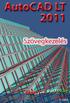 2 Minden jog fenntartva, beleértve bárminemű sokszorosítás, másolás és közlés jogát is. Kiadja a Mercator Stúdió Felelős kiadó a Mercator Stúdió vezetője Lektor: Gál Veronika Szerkesztő: Pétery István
2 Minden jog fenntartva, beleértve bárminemű sokszorosítás, másolás és közlés jogát is. Kiadja a Mercator Stúdió Felelős kiadó a Mercator Stúdió vezetője Lektor: Gál Veronika Szerkesztő: Pétery István
Minden jog fenntartva, beleértve bárminemű sokszorosítás, másolás és közlés jogát is.
 2 Minden jog fenntartva, beleértve bárminemű sokszorosítás, másolás és közlés jogát is. Kiadja a Mercator Stúdió Felelős kiadó a Mercator Stúdió vezetője Lektor: Gál Veronika Szerkesztő: Pétery István
2 Minden jog fenntartva, beleértve bárminemű sokszorosítás, másolás és közlés jogát is. Kiadja a Mercator Stúdió Felelős kiadó a Mercator Stúdió vezetője Lektor: Gál Veronika Szerkesztő: Pétery István
AutoCAD LT 2012 Szövegkezelés
 2 Minden jog fenntartva, beleértve bárminemű sokszorosítás, másolás és közlés jogát is. Kiadja a Mercator Stúdió Felelős kiadó a Mercator Stúdió vezetője Lektor: Gál Veronika Szerkesztő: Pétery István
2 Minden jog fenntartva, beleértve bárminemű sokszorosítás, másolás és közlés jogát is. Kiadja a Mercator Stúdió Felelős kiadó a Mercator Stúdió vezetője Lektor: Gál Veronika Szerkesztő: Pétery István
AutoCAD LT 2013 Megjelenítés
 2 Minden jog fenntartva, beleértve bárminemű sokszorosítás, másolás és közlés jogát is. Kiadja a Mercator Stúdió Felelős kiadó a Mercator Stúdió vezetője Lektor: Gál Veronika Szerkesztő: Pétery István
2 Minden jog fenntartva, beleértve bárminemű sokszorosítás, másolás és közlés jogát is. Kiadja a Mercator Stúdió Felelős kiadó a Mercator Stúdió vezetője Lektor: Gál Veronika Szerkesztő: Pétery István
AutoCAD LT 2013 Rajzméretezés
 2 Minden jog fenntartva, beleértve bárminemű sokszorosítás, másolás és közlés jogát is. Kiadja a Mercator Stúdió Felelős kiadó a Mercator Stúdió vezetője Lektor: Gál Veronika Szerkesztő: Pétery István
2 Minden jog fenntartva, beleértve bárminemű sokszorosítás, másolás és közlés jogát is. Kiadja a Mercator Stúdió Felelős kiadó a Mercator Stúdió vezetője Lektor: Gál Veronika Szerkesztő: Pétery István
Dr. Pétery Kristóf: AutoCAD LT 2004 Megjelenítés
 2 Minden jog fenntartva, beleértve bárminemű sokszorosítás, másolás és közlés jogát is. Kiadja a Mercator Stúdió Felelős kiadó a Mercator Stúdió vezetője Lektor: Gál Veronika Szerkesztő: Pétery István
2 Minden jog fenntartva, beleértve bárminemű sokszorosítás, másolás és közlés jogát is. Kiadja a Mercator Stúdió Felelős kiadó a Mercator Stúdió vezetője Lektor: Gál Veronika Szerkesztő: Pétery István
AutoCAD LT 2014 Rajzméretezés
 2 Minden jog fenntartva, beleértve bárminemű sokszorosítás, másolás és közlés jogát is. Kiadja a Mercator Stúdió Felelős kiadó a Mercator Stúdió vezetője Lektor: Gál Veronika Szerkesztő: Pétery István
2 Minden jog fenntartva, beleértve bárminemű sokszorosítás, másolás és közlés jogát is. Kiadja a Mercator Stúdió Felelős kiadó a Mercator Stúdió vezetője Lektor: Gál Veronika Szerkesztő: Pétery István
AutoCAD LT 2012 Rajzmódosítás
 Minden jog fenntartva, beleértve bárminemű sokszorosítás, másolás és közlés jogát is. Kiadja a Mercator Stúdió Felelős kiadó a Mercator Stúdió vezetője Lektor: Gál Veronika Szerkesztő: Pétery István Műszaki
Minden jog fenntartva, beleértve bárminemű sokszorosítás, másolás és közlés jogát is. Kiadja a Mercator Stúdió Felelős kiadó a Mercator Stúdió vezetője Lektor: Gál Veronika Szerkesztő: Pétery István Műszaki
AutoCAD LT 2014 Fóliák, tulajdonságok
 2 Minden jog fenntartva, beleértve bárminemű sokszorosítás, másolás és közlés jogát is. Kiadja a Mercator Stúdió Felelős kiadó a Mercator Stúdió vezetője Lektor: Gál Veronika Szerkesztő: Pétery István
2 Minden jog fenntartva, beleértve bárminemű sokszorosítás, másolás és közlés jogát is. Kiadja a Mercator Stúdió Felelős kiadó a Mercator Stúdió vezetője Lektor: Gál Veronika Szerkesztő: Pétery István
ProgeCAD 2014 Biblia
 2 Minden jog fenntartva, beleértve bárminemű sokszorosítás, másolás és közlés jogát is. Kiadja a Mercator Stúdió Felelős kiadó a Mercator Stúdió vezetője Lektor: Pétery Tamás Szerkesztő: Pétery István
2 Minden jog fenntartva, beleértve bárminemű sokszorosítás, másolás és közlés jogát is. Kiadja a Mercator Stúdió Felelős kiadó a Mercator Stúdió vezetője Lektor: Pétery Tamás Szerkesztő: Pétery István
AutoCAD LT 2015 Fóliák, tulajdonságok
 2 Minden jog fenntartva, beleértve bárminemű sokszorosítás, másolás és közlés jogát is. Kiadja a Mercator Stúdió Felelős kiadó a Mercator Stúdió vezetője Lektor: Gál Veronika Szerkesztő: Pétery István
2 Minden jog fenntartva, beleértve bárminemű sokszorosítás, másolás és közlés jogát is. Kiadja a Mercator Stúdió Felelős kiadó a Mercator Stúdió vezetője Lektor: Gál Veronika Szerkesztő: Pétery István
AutoCAD LT 2013 Szövegkezelés
 2 Minden jog fenntartva, beleértve bárminemű sokszorosítás, másolás és közlés jogát is. Kiadja a Mercator Stúdió Felelős kiadó a Mercator Stúdió vezetője Lektor: Gál Veronika Szerkesztő: Pétery István
2 Minden jog fenntartva, beleértve bárminemű sokszorosítás, másolás és közlés jogát is. Kiadja a Mercator Stúdió Felelős kiadó a Mercator Stúdió vezetője Lektor: Gál Veronika Szerkesztő: Pétery István
CorelCAD 2014 Kezdő lépések
 2 Minden jog fenntartva, beleértve bárminemű sokszorosítás, másolás és közlés jogát is. Kiadja a Mercator Stúdió Felelős kiadó a Mercator Stúdió vezetője Lektor: Gál Veronika Szerkesztő: Pétery István
2 Minden jog fenntartva, beleértve bárminemű sokszorosítás, másolás és közlés jogát is. Kiadja a Mercator Stúdió Felelős kiadó a Mercator Stúdió vezetője Lektor: Gál Veronika Szerkesztő: Pétery István
CorelCAD 2014 Biblia
 2 Minden jog fenntartva, beleértve bárminemű sokszorosítás, másolás és közlés jogát is. Kiadja a Mercator Stúdió Felelős kiadó a Mercator Stúdió vezetője Lektor: Gál Veronika Szerkesztő: Pétery István
2 Minden jog fenntartva, beleértve bárminemű sokszorosítás, másolás és közlés jogát is. Kiadja a Mercator Stúdió Felelős kiadó a Mercator Stúdió vezetője Lektor: Gál Veronika Szerkesztő: Pétery István
AutoCAD LT 2015 Blokkok, Xrefek
 2 Minden jog fenntartva, beleértve bárminemű sokszorosítás, másolás és közlés jogát is. Kiadja a Mercator Stúdió Felelős kiadó a Mercator Stúdió vezetője Lektor: Gál Veronika Szerkesztő: Pétery István
2 Minden jog fenntartva, beleértve bárminemű sokszorosítás, másolás és közlés jogát is. Kiadja a Mercator Stúdió Felelős kiadó a Mercator Stúdió vezetője Lektor: Gál Veronika Szerkesztő: Pétery István
Dr. Pétery Kristóf: AutoCAD LT 2008 Kezdő lépések
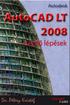 2 Minden jog fenntartva, beleértve bárminemű sokszorosítás, másolás és közlés jogát is. Kiadja a Mercator Stúdió Felelős kiadó a Mercator Stúdió vezetője Lektor: Gál Veronika Szerkesztő: Pétery István
2 Minden jog fenntartva, beleértve bárminemű sokszorosítás, másolás és közlés jogát is. Kiadja a Mercator Stúdió Felelős kiadó a Mercator Stúdió vezetője Lektor: Gál Veronika Szerkesztő: Pétery István
AutoCAD 2010 Rajzelemek
 2 Minden jog fenntartva, beleértve bárminemű sokszorosítás, másolás és közlés jogát is. Kiadja a Mercator Stúdió Felelős kiadó a Mercator Stúdió vezetője Lektor: Gál Veronika Szerkesztő: Pétery István
2 Minden jog fenntartva, beleértve bárminemű sokszorosítás, másolás és közlés jogát is. Kiadja a Mercator Stúdió Felelős kiadó a Mercator Stúdió vezetője Lektor: Gál Veronika Szerkesztő: Pétery István
AutoCAD LT 2013 Testre szabás, beállítások
 2 Minden jog fenntartva, beleértve bárminemű sokszorosítás, másolás és közlés jogát is. Kiadja a Mercator Stúdió Felelős kiadó a Mercator Stúdió vezetője Lektor: Gál Veronika Szerkesztő: Pétery István
2 Minden jog fenntartva, beleértve bárminemű sokszorosítás, másolás és közlés jogát is. Kiadja a Mercator Stúdió Felelős kiadó a Mercator Stúdió vezetője Lektor: Gál Veronika Szerkesztő: Pétery István
Dr. Pétery Kristóf: AutoCAD LT 2008 Rajzelemek
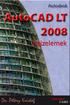 2 Minden jog fenntartva, beleértve bárminemű sokszorosítás, másolás és közlés jogát is. Kiadja a Mercator Stúdió Felelős kiadó a Mercator Stúdió vezetője Lektor: Gál Veronika Szerkesztő: Pétery István
2 Minden jog fenntartva, beleértve bárminemű sokszorosítás, másolás és közlés jogát is. Kiadja a Mercator Stúdió Felelős kiadó a Mercator Stúdió vezetője Lektor: Gál Veronika Szerkesztő: Pétery István
AutoCAD LT 2015 Rajzméretezés
 2 Minden jog fenntartva, beleértve bárminemű sokszorosítás, másolás és közlés jogát is. Kiadja a Mercator Stúdió Felelős kiadó a Mercator Stúdió vezetője Lektor: Gál Veronika Szerkesztő: Pétery István
2 Minden jog fenntartva, beleértve bárminemű sokszorosítás, másolás és közlés jogát is. Kiadja a Mercator Stúdió Felelős kiadó a Mercator Stúdió vezetője Lektor: Gál Veronika Szerkesztő: Pétery István
AutoCAD LT 2013 Kezdő lépések
 2 Minden jog fenntartva, beleértve bárminemű sokszorosítás, másolás és közlés jogát is. Kiadja a Mercator Stúdió Felelős kiadó a Mercator Stúdió vezetője Lektor: Gál Veronika Szerkesztő: Pétery István
2 Minden jog fenntartva, beleértve bárminemű sokszorosítás, másolás és közlés jogát is. Kiadja a Mercator Stúdió Felelős kiadó a Mercator Stúdió vezetője Lektor: Gál Veronika Szerkesztő: Pétery István
AutoCAD 2010 Kezdő lépések
 2 Minden jog fenntartva, beleértve bárminemű sokszorosítás, másolás és közlés jogát is. Kiadja a Mercator Stúdió Felelős kiadó a Mercator Stúdió vezetője Lektor: Gál Veronika Szerkesztő: Pétery István
2 Minden jog fenntartva, beleértve bárminemű sokszorosítás, másolás és közlés jogát is. Kiadja a Mercator Stúdió Felelős kiadó a Mercator Stúdió vezetője Lektor: Gál Veronika Szerkesztő: Pétery István
Minden jog fenntartva, beleértve bárminemű sokszorosítás, másolás és közlés jogát is.
 2 Minden jog fenntartva, beleértve bárminemű sokszorosítás, másolás és közlés jogát is. Kiadja a Mercator Stúdió Felelős kiadó a Mercator Stúdió vezetője Lektor: Gál Veronika Szerkesztő: Pétery István
2 Minden jog fenntartva, beleértve bárminemű sokszorosítás, másolás és közlés jogát is. Kiadja a Mercator Stúdió Felelős kiadó a Mercator Stúdió vezetője Lektor: Gál Veronika Szerkesztő: Pétery István
AutoCAD LT 2018 Kezdő lépések
 2 Minden jog fenntartva, beleértve bárminemű sokszorosítás, másolás és közlés jogát is. Kiadja a Mercator Stúdió Felelős kiadó a Mercator Stúdió vezetője Lektor: Pétery Tamás Szerkesztő: Pétery István
2 Minden jog fenntartva, beleértve bárminemű sokszorosítás, másolás és közlés jogát is. Kiadja a Mercator Stúdió Felelős kiadó a Mercator Stúdió vezetője Lektor: Pétery Tamás Szerkesztő: Pétery István
AutoCAD LT 2013 Fóliák, tulajdonságok
 2 Minden jog fenntartva, beleértve bárminemű sokszorosítás, másolás és közlés jogát is. Kiadja a Mercator Stúdió Felelős kiadó a Mercator Stúdió vezetője Lektor: Gál Veronika Szerkesztő: Pétery István
2 Minden jog fenntartva, beleértve bárminemű sokszorosítás, másolás és közlés jogát is. Kiadja a Mercator Stúdió Felelős kiadó a Mercator Stúdió vezetője Lektor: Gál Veronika Szerkesztő: Pétery István
Dr. Pétery Kristóf: AutoCAD LT 2008 Testre szabás
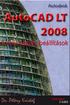 2 Minden jog fenntartva, beleértve bárminemű sokszorosítás, másolás és közlés jogát is. Kiadja a Mercator Stúdió Felelős kiadó a Mercator Stúdió vezetője Lektor: Gál Veronika Szerkesztő: Pétery István
2 Minden jog fenntartva, beleértve bárminemű sokszorosítás, másolás és közlés jogát is. Kiadja a Mercator Stúdió Felelős kiadó a Mercator Stúdió vezetője Lektor: Gál Veronika Szerkesztő: Pétery István
DoubleCAD XT 5 Rajzmódosítás
 Minden jog fenntartva, beleértve bárminemű sokszorosítás, másolás és közlés jogát is. Kiadja a Mercator Stúdió Felelős kiadó a Mercator Stúdió vezetője Lektor: Pétery Tamás Szerkesztő: Pétery István Műszaki
Minden jog fenntartva, beleértve bárminemű sokszorosítás, másolás és közlés jogát is. Kiadja a Mercator Stúdió Felelős kiadó a Mercator Stúdió vezetője Lektor: Pétery Tamás Szerkesztő: Pétery István Műszaki
CorelCAD 2015 Megjelenítés
 2 Minden jog fenntartva, beleértve bárminemű sokszorosítás, másolás és közlés jogát is. Kiadja a Mercator Stúdió Felelős kiadó a Mercator Stúdió vezetője Lektor: Gál Veronika Szerkesztő: Pétery István
2 Minden jog fenntartva, beleértve bárminemű sokszorosítás, másolás és közlés jogát is. Kiadja a Mercator Stúdió Felelős kiadó a Mercator Stúdió vezetője Lektor: Gál Veronika Szerkesztő: Pétery István
AutoCAD LT 2016 Testre szabás, beállítások
 2 Minden jog fenntartva, beleértve bárminemű sokszorosítás, másolás és közlés jogát is. Kiadja a Mercator Stúdió Felelős kiadó a Mercator Stúdió vezetője Lektor: Pétery Tamás Szerkesztő: Pétery István
2 Minden jog fenntartva, beleértve bárminemű sokszorosítás, másolás és közlés jogát is. Kiadja a Mercator Stúdió Felelős kiadó a Mercator Stúdió vezetője Lektor: Pétery Tamás Szerkesztő: Pétery István
CorelCAD 2015 Biblia
 2 Minden jog fenntartva, beleértve bárminemű sokszorosítás, másolás és közlés jogát is. Kiadja a Mercator Stúdió Felelős kiadó a Mercator Stúdió vezetője Lektor: Gál Veronika Szerkesztő: Pétery István
2 Minden jog fenntartva, beleértve bárminemű sokszorosítás, másolás és közlés jogát is. Kiadja a Mercator Stúdió Felelős kiadó a Mercator Stúdió vezetője Lektor: Gál Veronika Szerkesztő: Pétery István
AutoCAD LT 2013 Kezdő lépések
 2 Minden jog fenntartva, beleértve bárminemű sokszorosítás, másolás és közlés jogát is. Kiadja a Mercator Stúdió Felelős kiadó a Mercator Stúdió vezetője Lektor: Gál Veronika Szerkesztő: Pétery István
2 Minden jog fenntartva, beleértve bárminemű sokszorosítás, másolás és közlés jogát is. Kiadja a Mercator Stúdió Felelős kiadó a Mercator Stúdió vezetője Lektor: Gál Veronika Szerkesztő: Pétery István
ProgeCAD 2009 Smart! Kezdő lépések
 2 Minden jog fenntartva, beleértve bárminemű sokszorosítás, másolás és közlés jogát is. Kiadja a Mercator Stúdió Felelős kiadó a Mercator Stúdió vezetője Lektor: Pétery Tamás Szerkesztő: Pétery István
2 Minden jog fenntartva, beleértve bárminemű sokszorosítás, másolás és közlés jogát is. Kiadja a Mercator Stúdió Felelős kiadó a Mercator Stúdió vezetője Lektor: Pétery Tamás Szerkesztő: Pétery István
AutoCAD LT 2015 Rajzmódosítás
 Minden jog fenntartva, beleértve bárminemű sokszorosítás, másolás és közlés jogát is. Kiadja a Mercator Stúdió Felelős kiadó a Mercator Stúdió vezetője Lektor: Gál Veronika Szerkesztő: Pétery István Műszaki
Minden jog fenntartva, beleértve bárminemű sokszorosítás, másolás és közlés jogát is. Kiadja a Mercator Stúdió Felelős kiadó a Mercator Stúdió vezetője Lektor: Gál Veronika Szerkesztő: Pétery István Műszaki
AutoCAD LT 2016 Blokkok, Xrefek
 2 Minden jog fenntartva, beleértve bárminemű sokszorosítás, másolás és közlés jogát is. Kiadja a Mercator Stúdió Felelős kiadó a Mercator Stúdió vezetője Lektor: Pétery Tamás Szerkesztő: Pétery István
2 Minden jog fenntartva, beleértve bárminemű sokszorosítás, másolás és közlés jogát is. Kiadja a Mercator Stúdió Felelős kiadó a Mercator Stúdió vezetője Lektor: Pétery Tamás Szerkesztő: Pétery István
AutoCAD LT 2016 Megjelenítés
 2 Minden jog fenntartva, beleértve bárminemű sokszorosítás, másolás és közlés jogát is. Kiadja a Mercator Stúdió Felelős kiadó a Mercator Stúdió vezetője Lektor: Pétery Tamás Szerkesztő: Pétery István
2 Minden jog fenntartva, beleértve bárminemű sokszorosítás, másolás és közlés jogát is. Kiadja a Mercator Stúdió Felelős kiadó a Mercator Stúdió vezetője Lektor: Pétery Tamás Szerkesztő: Pétery István
AutoCAD LT 2010 Kezdő lépések
 2 Minden jog fenntartva, beleértve bárminemű sokszorosítás, másolás és közlés jogát is. Kiadja a Mercator Stúdió Felelős kiadó a Mercator Stúdió vezetője Lektor: Gál Veronika Szerkesztő: Pétery István
2 Minden jog fenntartva, beleértve bárminemű sokszorosítás, másolás és közlés jogát is. Kiadja a Mercator Stúdió Felelős kiadó a Mercator Stúdió vezetője Lektor: Gál Veronika Szerkesztő: Pétery István
Minden jog fenntartva, beleértve bárminemű sokszorosítás, másolás és közlés jogát is.
 2 Minden jog fenntartva, beleértve bárminemű sokszorosítás, másolás és közlés jogát is. Kiadja a Mercator Stúdió Felelős kiadó a Mercator Stúdió vezetője Lektor: Gál Veronika Szerkesztő: Pétery István
2 Minden jog fenntartva, beleértve bárminemű sokszorosítás, másolás és közlés jogát is. Kiadja a Mercator Stúdió Felelős kiadó a Mercator Stúdió vezetője Lektor: Gál Veronika Szerkesztő: Pétery István
CorelCAD 2015 Kezdő lépések
 2 Minden jog fenntartva, beleértve bárminemű sokszorosítás, másolás és közlés jogát is. Kiadja a Mercator Stúdió Felelős kiadó a Mercator Stúdió vezetője Lektor: Gál Veronika Szerkesztő: Pétery István
2 Minden jog fenntartva, beleértve bárminemű sokszorosítás, másolás és közlés jogát is. Kiadja a Mercator Stúdió Felelős kiadó a Mercator Stúdió vezetője Lektor: Gál Veronika Szerkesztő: Pétery István
AutoCAD LT 2013 Megjelenítés
 2 Minden jog fenntartva, beleértve bárminemű sokszorosítás, másolás és közlés jogát is. Kiadja a Mercator Stúdió Felelős kiadó a Mercator Stúdió vezetője Lektor: Gál Veronika Szerkesztő: Pétery István
2 Minden jog fenntartva, beleértve bárminemű sokszorosítás, másolás és közlés jogát is. Kiadja a Mercator Stúdió Felelős kiadó a Mercator Stúdió vezetője Lektor: Gál Veronika Szerkesztő: Pétery István
AutoCAD LT 2017 Biblia
 2 Minden jog fenntartva, beleértve bárminemű sokszorosítás, másolás és közlés jogát is. Kiadja a Mercator Stúdió Felelős kiadó a Mercator Stúdió vezetője Lektor: Pétery Tamás Szerkesztő: Pétery István
2 Minden jog fenntartva, beleértve bárminemű sokszorosítás, másolás és közlés jogát is. Kiadja a Mercator Stúdió Felelős kiadó a Mercator Stúdió vezetője Lektor: Pétery Tamás Szerkesztő: Pétery István
Dr. Pétery Kristóf: AutoCAD LT 2002 Szövegkezelés
 2 Minden jog fenntartva, beleértve bárminemű sokszorosítás, másolás és közlés jogát is. Kiadja a Mercator Stúdió Felelős kiadó a Mercator Stúdió vezetője Lektor: Gál Veronika Szerkesztő: Pétery István
2 Minden jog fenntartva, beleértve bárminemű sokszorosítás, másolás és közlés jogát is. Kiadja a Mercator Stúdió Felelős kiadó a Mercator Stúdió vezetője Lektor: Gál Veronika Szerkesztő: Pétery István
Minden jog fenntartva, beleértve bárminemű sokszorosítás, másolás és közlés jogát is.
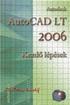 2 Minden jog fenntartva, beleértve bárminemű sokszorosítás, másolás és közlés jogát is. Kiadja a Mercator Stúdió Felelős kiadó a Mercator Stúdió vezetője Lektor: Gál Veronika Szerkesztő: Pétery István
2 Minden jog fenntartva, beleértve bárminemű sokszorosítás, másolás és közlés jogát is. Kiadja a Mercator Stúdió Felelős kiadó a Mercator Stúdió vezetője Lektor: Gál Veronika Szerkesztő: Pétery István
DoubleCAD XT 5 Kezdő lépések
 2 Minden jog fenntartva, beleértve bárminemű sokszorosítás, másolás és közlés jogát is. Kiadja a Mercator Stúdió Felelős kiadó a Mercator Stúdió vezetője Lektor: Gál Veronika Szerkesztő: Pétery István
2 Minden jog fenntartva, beleértve bárminemű sokszorosítás, másolás és közlés jogát is. Kiadja a Mercator Stúdió Felelős kiadó a Mercator Stúdió vezetője Lektor: Gál Veronika Szerkesztő: Pétery István
DoubleCAD XT 5 Rajzméretezés és szövegkezelés
 2 Minden jog fenntartva, beleértve bárminemű sokszorosítás, másolás és közlés jogát is. Kiadja a Mercator Stúdió Felelős kiadó a Mercator Stúdió vezetője Lektor: Pétery Tamás Szerkesztő: Pétery István
2 Minden jog fenntartva, beleértve bárminemű sokszorosítás, másolás és közlés jogát is. Kiadja a Mercator Stúdió Felelős kiadó a Mercator Stúdió vezetője Lektor: Pétery Tamás Szerkesztő: Pétery István
Dr. Pétery Kristóf: AutoCAD LT 2005 Fóliák, tulajdonságok
 2 Minden jog fenntartva, beleértve bárminemű sokszorosítás, másolás és közlés jogát is. Kiadja a Mercator Stúdió Felelős kiadó a Mercator Stúdió vezetője Lektor: Gál Veronika Szerkesztő: Pétery István
2 Minden jog fenntartva, beleértve bárminemű sokszorosítás, másolás és közlés jogát is. Kiadja a Mercator Stúdió Felelős kiadó a Mercator Stúdió vezetője Lektor: Gál Veronika Szerkesztő: Pétery István
AutoCAD LT 2016 Szövegkezelés
 2 Minden jog fenntartva, beleértve bárminemű sokszorosítás, másolás és közlés jogát is. Kiadja a Mercator Stúdió Felelős kiadó a Mercator Stúdió vezetője Lektor: Pétery Tamás Szerkesztő: Pétery István
2 Minden jog fenntartva, beleértve bárminemű sokszorosítás, másolás és közlés jogát is. Kiadja a Mercator Stúdió Felelős kiadó a Mercator Stúdió vezetője Lektor: Pétery Tamás Szerkesztő: Pétery István
Minden jog fenntartva, beleértve bárminemű sokszorosítás, másolás és közlés jogát is.
 2 Minden jog fenntartva, beleértve bárminemű sokszorosítás, másolás és közlés jogát is. Kiadja a Mercator Stúdió Felelős kiadó a Mercator Stúdió vezetője Lektor: Pétery Tamás Szerkesztő: Pétery István
2 Minden jog fenntartva, beleértve bárminemű sokszorosítás, másolás és közlés jogát is. Kiadja a Mercator Stúdió Felelős kiadó a Mercator Stúdió vezetője Lektor: Pétery Tamás Szerkesztő: Pétery István
Minden jog fenntartva, beleértve bárminemű sokszorosítás, másolás és közlés jogát is.
 2 Minden jog fenntartva, beleértve bárminemű sokszorosítás, másolás és közlés jogát is. Kiadja a Mercator Stúdió Felelős kiadó a Mercator Stúdió vezetője Lektor: Gál Veronika Szerkesztő: Pétery István
2 Minden jog fenntartva, beleértve bárminemű sokszorosítás, másolás és közlés jogát is. Kiadja a Mercator Stúdió Felelős kiadó a Mercator Stúdió vezetője Lektor: Gál Veronika Szerkesztő: Pétery István
Minden jog fenntartva, beleértve bárminemű sokszorosítás, másolás és közlés jogát is.
 2 Minden jog fenntartva, beleértve bárminemű sokszorosítás, másolás és közlés jogát is. Kiadja a Mercator Stúdió Felelős kiadó a Mercator Stúdió vezetője Szerkesztő: Pétery István Műszaki szerkesztés,
2 Minden jog fenntartva, beleértve bárminemű sokszorosítás, másolás és közlés jogát is. Kiadja a Mercator Stúdió Felelős kiadó a Mercator Stúdió vezetője Szerkesztő: Pétery István Műszaki szerkesztés,
TurboCAD LTE 8 Rajzmódosítás
 Minden jog fenntartva, beleértve bárminemű sokszorosítás, másolás és közlés jogát is. Kiadja a Mercator Stúdió Felelős kiadó a Mercator Stúdió vezetője Lektor: Pétery Tamás Szerkesztő: Pétery István Műszaki
Minden jog fenntartva, beleértve bárminemű sokszorosítás, másolás és közlés jogát is. Kiadja a Mercator Stúdió Felelős kiadó a Mercator Stúdió vezetője Lektor: Pétery Tamás Szerkesztő: Pétery István Műszaki
Dr. Pétery Kristóf: AutoCAD LT 2005 Blokkok, Xrefek
 2 Minden jog fenntartva, beleértve bárminemű sokszorosítás, másolás és közlés jogát is. Kiadja a Mercator Stúdió Felelős kiadó a Mercator Stúdió vezetője Lektor: Gál Veronika Szerkesztő: Pétery István
2 Minden jog fenntartva, beleértve bárminemű sokszorosítás, másolás és közlés jogát is. Kiadja a Mercator Stúdió Felelős kiadó a Mercator Stúdió vezetője Lektor: Gál Veronika Szerkesztő: Pétery István
Minden jog fenntartva, beleértve bárminemű sokszorosítás, másolás és közlés jogát is.
 2 Minden jog fenntartva, beleértve bárminemű sokszorosítás, másolás és közlés jogát is. Kiadja a Mercator Stúdió Felelős kiadó a Mercator Stúdió vezetője Szerkesztő: Pétery István Műszaki szerkesztés,
2 Minden jog fenntartva, beleértve bárminemű sokszorosítás, másolás és közlés jogát is. Kiadja a Mercator Stúdió Felelős kiadó a Mercator Stúdió vezetője Szerkesztő: Pétery István Műszaki szerkesztés,
AutoCAD LT 2017 Kezdő lépések
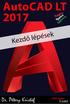 2 Minden jog fenntartva, beleértve bárminemű sokszorosítás, másolás és közlés jogát is. Kiadja a Mercator Stúdió Felelős kiadó a Mercator Stúdió vezetője Lektor: Pétery Tamás Szerkesztő: Pétery István
2 Minden jog fenntartva, beleértve bárminemű sokszorosítás, másolás és közlés jogát is. Kiadja a Mercator Stúdió Felelős kiadó a Mercator Stúdió vezetője Lektor: Pétery Tamás Szerkesztő: Pétery István
Dr. Pétery Kristóf: AutoCAD 2005 Kezdő lépések
 2 Minden jog fenntartva, beleértve bárminemű sokszorosítás, másolás és közlés jogát is. Kiadja a Mercator Stúdió Felelős kiadó a Mercator Stúdió vezetője Lektor: Gál Veronika Szerkesztő: Pétery István
2 Minden jog fenntartva, beleértve bárminemű sokszorosítás, másolás és közlés jogát is. Kiadja a Mercator Stúdió Felelős kiadó a Mercator Stúdió vezetője Lektor: Gál Veronika Szerkesztő: Pétery István
Dr. Pétery Kristóf: AutoCAD 2004 Változók, lekérdezések
 2 Minden jog fenntartva, beleértve bárminemű sokszorosítás, másolás és közlés jogát is. Kiadja a Mercator Stúdió Felelős kiadó a Mercator Stúdió vezetője Lektor: Gál Veronika Szerkesztő: Pétery István
2 Minden jog fenntartva, beleértve bárminemű sokszorosítás, másolás és közlés jogát is. Kiadja a Mercator Stúdió Felelős kiadó a Mercator Stúdió vezetője Lektor: Gál Veronika Szerkesztő: Pétery István
Minden jog fenntartva, beleértve bárminemű sokszorosítás, másolás és közlés jogát is.
 2 Minden jog fenntartva, beleértve bárminemű sokszorosítás, másolás és közlés jogát is. Kiadja a Mercator Stúdió Felelős kiadó a Mercator Stúdió vezetője Lektor: Gál Veronika Szerkesztő: Pétery István
2 Minden jog fenntartva, beleértve bárminemű sokszorosítás, másolás és közlés jogát is. Kiadja a Mercator Stúdió Felelős kiadó a Mercator Stúdió vezetője Lektor: Gál Veronika Szerkesztő: Pétery István
Oktatási tematika. AutoCAD OKTATÁSI TEMATIKA
 1 AutoCAD OKTATÁSI TEMATIKA Első nap Általános ismertető AutoCAD mint grafikus operációs rendszer történelmi áttekintés Objektum orientált környezet Felhasználói kör Általános tervezés Építészet Gépészet
1 AutoCAD OKTATÁSI TEMATIKA Első nap Általános ismertető AutoCAD mint grafikus operációs rendszer történelmi áttekintés Objektum orientált környezet Felhasználói kör Általános tervezés Építészet Gépészet
AutoCAD LT 2016 Kezdő lépések
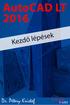 2 Minden jog fenntartva, beleértve bárminemű sokszorosítás, másolás és közlés jogát is. Kiadja a Mercator Stúdió Felelős kiadó a Mercator Stúdió vezetője Lektor: Pétery Tamás Szerkesztő: Pétery István
2 Minden jog fenntartva, beleértve bárminemű sokszorosítás, másolás és közlés jogát is. Kiadja a Mercator Stúdió Felelős kiadó a Mercator Stúdió vezetője Lektor: Pétery Tamás Szerkesztő: Pétery István
AutoCAD 2000H rajzszerkesztés
 Jakubek Lajos AutoCAD 2000H rajzszerkesztés Gyakorlati útmutató, mintapéldák 1. Előszó A számítógéppel segített rajzolás és tervezés egyik leghatékonyabb rendszere az AutoCAD. A CAD felhasználók kb. 70
Jakubek Lajos AutoCAD 2000H rajzszerkesztés Gyakorlati útmutató, mintapéldák 1. Előszó A számítógéppel segített rajzolás és tervezés egyik leghatékonyabb rendszere az AutoCAD. A CAD felhasználók kb. 70
AutoCAD LT 2016 Fóliák, tulajdonságok
 2 Minden jog fenntartva, beleértve bárminemű sokszorosítás, másolás és közlés jogát is. Kiadja a Mercator Stúdió Felelős kiadó a Mercator Stúdió vezetője Lektor: Pétery Tamás Szerkesztő: Pétery István
2 Minden jog fenntartva, beleértve bárminemű sokszorosítás, másolás és közlés jogát is. Kiadja a Mercator Stúdió Felelős kiadó a Mercator Stúdió vezetője Lektor: Pétery Tamás Szerkesztő: Pétery István
Az AutoCAD Architecture 2012 újdonságai
 Az AutoCAD Architecture 2012 újdonságai Hörcsik CAD Tanácsadó Kft. 2011. június AutoCAD Architecture 2012 újdonságok 1 Tartalomjegyzék 1. Alapvető újdonságok AutoCAD 2012... 3 1.1 AutoCAD WS Online AutoCAD
Az AutoCAD Architecture 2012 újdonságai Hörcsik CAD Tanácsadó Kft. 2011. június AutoCAD Architecture 2012 újdonságok 1 Tartalomjegyzék 1. Alapvető újdonságok AutoCAD 2012... 3 1.1 AutoCAD WS Online AutoCAD
TurboCAD LTE V9 Kezdő lépések
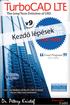 2 Minden jog fenntartva, beleértve bárminemű sokszorosítás, másolás és közlés jogát is. Kiadja a Mercator Stúdió Felelős kiadó a Mercator Stúdió vezetője Lektor: Gál Veronika Szerkesztő: Pétery István
2 Minden jog fenntartva, beleértve bárminemű sokszorosítás, másolás és közlés jogát is. Kiadja a Mercator Stúdió Felelős kiadó a Mercator Stúdió vezetője Lektor: Gál Veronika Szerkesztő: Pétery István
TurboCAD LTE V9 Blokkok
 2 Minden jog fenntartva, beleértve bárminemű sokszorosítás, másolás és közlés jogát is. Kiadja a Mercator Stúdió Felelős kiadó a Mercator Stúdió vezetője Lektor: Pétery Tamás Szerkesztő: Pétery István
2 Minden jog fenntartva, beleértve bárminemű sokszorosítás, másolás és közlés jogát is. Kiadja a Mercator Stúdió Felelős kiadó a Mercator Stúdió vezetője Lektor: Pétery Tamás Szerkesztő: Pétery István
Minden jog fenntartva, beleértve bárminemű sokszorosítás, másolás és közlés jogát is.
 2 Minden jog fenntartva, beleértve bárminemű sokszorosítás, másolás és közlés jogát is. Kiadja a Mercator Stúdió Felelős kiadó a Mercator Stúdió vezetője Lektor: Gál Veronika Szerkesztő: Pétery István
2 Minden jog fenntartva, beleértve bárminemű sokszorosítás, másolás és közlés jogát is. Kiadja a Mercator Stúdió Felelős kiadó a Mercator Stúdió vezetője Lektor: Gál Veronika Szerkesztő: Pétery István
CorelCAD 2015 Blokkok
 CorelCAD 2015 Blokkok 2 Minden jog fenntartva, beleértve bárminemű sokszorosítás, másolás és közlés jogát is. Kiadja a Mercator Stúdió Felelős kiadó a Mercator Stúdió vezetője Lektor: Gál Veronika Szerkesztő:
CorelCAD 2015 Blokkok 2 Minden jog fenntartva, beleértve bárminemű sokszorosítás, másolás és közlés jogát is. Kiadja a Mercator Stúdió Felelős kiadó a Mercator Stúdió vezetője Lektor: Gál Veronika Szerkesztő:
2 PowerPoint 2016 zsebkönyv
 2 PowerPoint 2016 zsebkönyv BBS-INFO Kiadó, 2016. 4 PowerPoint 2016 zsebkönyv Bártfai Barnabás, 2016. Minden jog fenntartva! A könyv vagy annak oldalainak másolása, sokszorosítása csak a szerző írásbeli
2 PowerPoint 2016 zsebkönyv BBS-INFO Kiadó, 2016. 4 PowerPoint 2016 zsebkönyv Bártfai Barnabás, 2016. Minden jog fenntartva! A könyv vagy annak oldalainak másolása, sokszorosítása csak a szerző írásbeli
Minden jog fenntartva, beleértve bárminemű sokszorosítás, másolás és közlés jogát is.
 2 Minden jog fenntartva, beleértve bárminemű sokszorosítás, másolás és közlés jogát is. Kiadja a Mercator Stúdió Felelős kiadó a Mercator Stúdió vezetője Szerkesztő: Pétery István Műszaki szerkesztés,
2 Minden jog fenntartva, beleértve bárminemű sokszorosítás, másolás és közlés jogát is. Kiadja a Mercator Stúdió Felelős kiadó a Mercator Stúdió vezetője Szerkesztő: Pétery István Műszaki szerkesztés,
Minden jog fenntartva, beleértve bárminemű sokszorosítás, másolás és közlés jogát is.
 2 Minden jog fenntartva, beleértve bárminemű sokszorosítás, másolás és közlés jogát is. Kiadja a Mercator Stúdió Felelős kiadó a Mercator Stúdió vezetője Lektor: Gál Veronika Szerkesztő: Pétery István
2 Minden jog fenntartva, beleértve bárminemű sokszorosítás, másolás és közlés jogát is. Kiadja a Mercator Stúdió Felelős kiadó a Mercator Stúdió vezetője Lektor: Gál Veronika Szerkesztő: Pétery István
Minden jog fenntartva, beleértve bárminemű sokszorosítás, másolás és közlés jogát is.
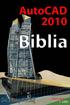 2 Minden jog fenntartva, beleértve bárminemű sokszorosítás, másolás és közlés jogát is. Kiadja a Mercator Stúdió Felelős kiadó a Mercator Stúdió vezetője Lektor: Gál Veronika Szerkesztő: Pétery István
2 Minden jog fenntartva, beleértve bárminemű sokszorosítás, másolás és közlés jogát is. Kiadja a Mercator Stúdió Felelős kiadó a Mercator Stúdió vezetője Lektor: Gál Veronika Szerkesztő: Pétery István
AutoCAD LT 2012 Testre szabás, beállítások
 2 Minden jog fenntartva, beleértve bárminemű sokszorosítás, másolás és közlés jogát is. Kiadja a Mercator Stúdió Felelős kiadó a Mercator Stúdió vezetője Lektor: Gál Veronika Szerkesztő: Pétery István
2 Minden jog fenntartva, beleértve bárminemű sokszorosítás, másolás és közlés jogát is. Kiadja a Mercator Stúdió Felelős kiadó a Mercator Stúdió vezetője Lektor: Gál Veronika Szerkesztő: Pétery István
3. modul - Szövegszerkesztés
 3. modul - Szövegszerkesztés Érvényes: 2009. február 1-jétől Az alábbiakban ismertetjük a 3. modul (Szövegszerkesztés) syllabusát, amely a gyakorlati vizsga alapját képezi. A modul célja Ezen a vizsgán
3. modul - Szövegszerkesztés Érvényes: 2009. február 1-jétől Az alábbiakban ismertetjük a 3. modul (Szövegszerkesztés) syllabusát, amely a gyakorlati vizsga alapját képezi. A modul célja Ezen a vizsgán
Dr. Pétery Kristóf: AutoCAD LT 2005 Szövegkezelés
 2 Minden jog fenntartva, beleértve bárminemű sokszorosítás, másolás és közlés jogát is. Kiadja a Mercator Stúdió Felelős kiadó a Mercator Stúdió vezetője Lektor: Gál Veronika Szerkesztő: Pétery István
2 Minden jog fenntartva, beleértve bárminemű sokszorosítás, másolás és közlés jogát is. Kiadja a Mercator Stúdió Felelős kiadó a Mercator Stúdió vezetője Lektor: Gál Veronika Szerkesztő: Pétery István
Dr. Pétery Kristóf: AutoCAD 2007 Blokkok, Xrefek
 2 Minden jog fenntartva, beleértve bárminemű sokszorosítás, másolás és közlés jogát is. Kiadja a Mercator Stúdió Felelős kiadó a Mercator Stúdió vezetője Lektor: Gál Veronika Szerkesztő: Pétery István
2 Minden jog fenntartva, beleértve bárminemű sokszorosítás, másolás és közlés jogát is. Kiadja a Mercator Stúdió Felelős kiadó a Mercator Stúdió vezetője Lektor: Gál Veronika Szerkesztő: Pétery István
TurboCAD LTE Pro 9 Rajzmódosítás
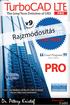 Minden jog fenntartva, beleértve bárminemű sokszorosítás, másolás és közlés jogát is. Kiadja a Mercator Stúdió Felelős kiadó a Mercator Stúdió vezetője Lektor: Pétery Tamás Szerkesztő: Pétery István Műszaki
Minden jog fenntartva, beleértve bárminemű sokszorosítás, másolás és közlés jogát is. Kiadja a Mercator Stúdió Felelős kiadó a Mercator Stúdió vezetője Lektor: Pétery Tamás Szerkesztő: Pétery István Műszaki
Minden jog fenntartva, beleértve bárminemű sokszorosítás, másolás és közlés jogát is.
 2 Minden jog fenntartva, beleértve bárminemű sokszorosítás, másolás és közlés jogát is. Kiadja a Mercator Stúdió Felelős kiadó a Mercator Stúdió vezetője Szerkesztő: Pétery István Műszaki szerkesztés,
2 Minden jog fenntartva, beleértve bárminemű sokszorosítás, másolás és közlés jogát is. Kiadja a Mercator Stúdió Felelős kiadó a Mercator Stúdió vezetője Szerkesztő: Pétery István Műszaki szerkesztés,
AutoCAD LT 2019 Kezdő lépések
 2 Minden jog fenntartva, beleértve bárminemű sokszorosítás, másolás és közlés jogát is. Kiadja a Mercator Stúdió Felelős kiadó a Mercator Stúdió vezetője Lektor: Pétery Tamás Szerkesztő: Pétery István
2 Minden jog fenntartva, beleértve bárminemű sokszorosítás, másolás és közlés jogát is. Kiadja a Mercator Stúdió Felelős kiadó a Mercator Stúdió vezetője Lektor: Pétery Tamás Szerkesztő: Pétery István
TurboCAD LTE Pro 9 Rajzméretezés és szövegkezelés
 2 Minden jog fenntartva, beleértve bárminemű sokszorosítás, másolás és közlés jogát is. Kiadja a Mercator Stúdió Felelős kiadó a Mercator Stúdió vezetője Lektor: Pétery Tamás Szerkesztő: Pétery István
2 Minden jog fenntartva, beleértve bárminemű sokszorosítás, másolás és közlés jogát is. Kiadja a Mercator Stúdió Felelős kiadó a Mercator Stúdió vezetője Lektor: Pétery Tamás Szerkesztő: Pétery István
TurboCAD Deluxe 2015 Kezdő lépések
 2 Minden jog fenntartva, beleértve bárminemű sokszorosítás, másolás és közlés jogát is. Kiadja a Mercator Stúdió Felelős kiadó a Mercator Stúdió vezetője Lektor: Pétery Tamás Szerkesztő: Pétery István
2 Minden jog fenntartva, beleértve bárminemű sokszorosítás, másolás és közlés jogát is. Kiadja a Mercator Stúdió Felelős kiadó a Mercator Stúdió vezetője Lektor: Pétery Tamás Szerkesztő: Pétery István
Az MS Word szövegszerkesztés modul részletes tematika listája
 Az MS Word szövegszerkesztés modul részletes tematika listája A szövegszerkesztés alapjai Karakter- és bekezdésformázás Az oldalbeállítás és a nyomtatás Tabulátorok és hasábok A felsorolás és a sorszámozás
Az MS Word szövegszerkesztés modul részletes tematika listája A szövegszerkesztés alapjai Karakter- és bekezdésformázás Az oldalbeállítás és a nyomtatás Tabulátorok és hasábok A felsorolás és a sorszámozás
Minden jog fenntartva, beleértve bárminemű sokszorosítás, másolás és közlés jogát is.
 2 Minden jog fenntartva, beleértve bárminemű sokszorosítás, másolás és közlés jogát is. Kiadja a Mercator Stúdió Felelős kiadó a Mercator Stúdió vezetője Lektor: Gál Veronika Szerkesztő: Pétery István
2 Minden jog fenntartva, beleértve bárminemű sokszorosítás, másolás és közlés jogát is. Kiadja a Mercator Stúdió Felelős kiadó a Mercator Stúdió vezetője Lektor: Gál Veronika Szerkesztő: Pétery István
2. modul - Operációs rendszerek
 2. modul - Operációs rendszerek Érvényes: 2009. február 1-jétől Az alábbiakban ismertetjük a 2. modul (Operációs rendszerek) syllabusát, amely az elméleti és gyakorlati modulvizsga követelményrendszere.
2. modul - Operációs rendszerek Érvényes: 2009. február 1-jétől Az alábbiakban ismertetjük a 2. modul (Operációs rendszerek) syllabusát, amely az elméleti és gyakorlati modulvizsga követelményrendszere.
TurboCAD LTE V7 Megjelenítés
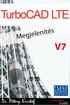 2 Minden jog fenntartva, beleértve bárminemű sokszorosítás, másolás és közlés jogát is. Kiadja a Mercator Stúdió Felelős kiadó a Mercator Stúdió vezetője Lektor: Gál Veronika Szerkesztő: Pétery István
2 Minden jog fenntartva, beleértve bárminemű sokszorosítás, másolás és közlés jogát is. Kiadja a Mercator Stúdió Felelős kiadó a Mercator Stúdió vezetője Lektor: Gál Veronika Szerkesztő: Pétery István
6.1.1.2 Új prezentáció létrehozása az alapértelmezés szerinti sablon alapján.
 6. modul Prezentáció A modul a prezentációkészítéshez szükséges ismereteket kéri számon. A sikeres vizsga követelményei: Tudni kell prezentációkat létrehozni és elmenteni különböző fájl formátumokban A
6. modul Prezentáció A modul a prezentációkészítéshez szükséges ismereteket kéri számon. A sikeres vizsga követelményei: Tudni kell prezentációkat létrehozni és elmenteni különböző fájl formátumokban A
AutoCAD LT 2012 Rajzmódosítás
 Minden jog fenntartva, beleértve bárminemű sokszorosítás, másolás és közlés jogát is. Kiadja a Mercator Stúdió Felelős kiadó a Mercator Stúdió vezetője Lektor: Gál Veronika Szerkesztő: Pétery István Műszaki
Minden jog fenntartva, beleértve bárminemű sokszorosítás, másolás és közlés jogát is. Kiadja a Mercator Stúdió Felelős kiadó a Mercator Stúdió vezetője Lektor: Gál Veronika Szerkesztő: Pétery István Műszaki
Minden jog fenntartva, beleértve bárminemű sokszorosítás, másolás és közlés jogát is.
 2 Minden jog fenntartva, beleértve bárminemű sokszorosítás, másolás és közlés jogát is. Kiadja a Mercator Stúdió Felelős kiadó a Mercator Stúdió vezetője Lektor: Gál Veronika Szerkesztő: Pétery István
2 Minden jog fenntartva, beleértve bárminemű sokszorosítás, másolás és közlés jogát is. Kiadja a Mercator Stúdió Felelős kiadó a Mercator Stúdió vezetője Lektor: Gál Veronika Szerkesztő: Pétery István
